Hp IPAQ RW6815 User Manual [es]
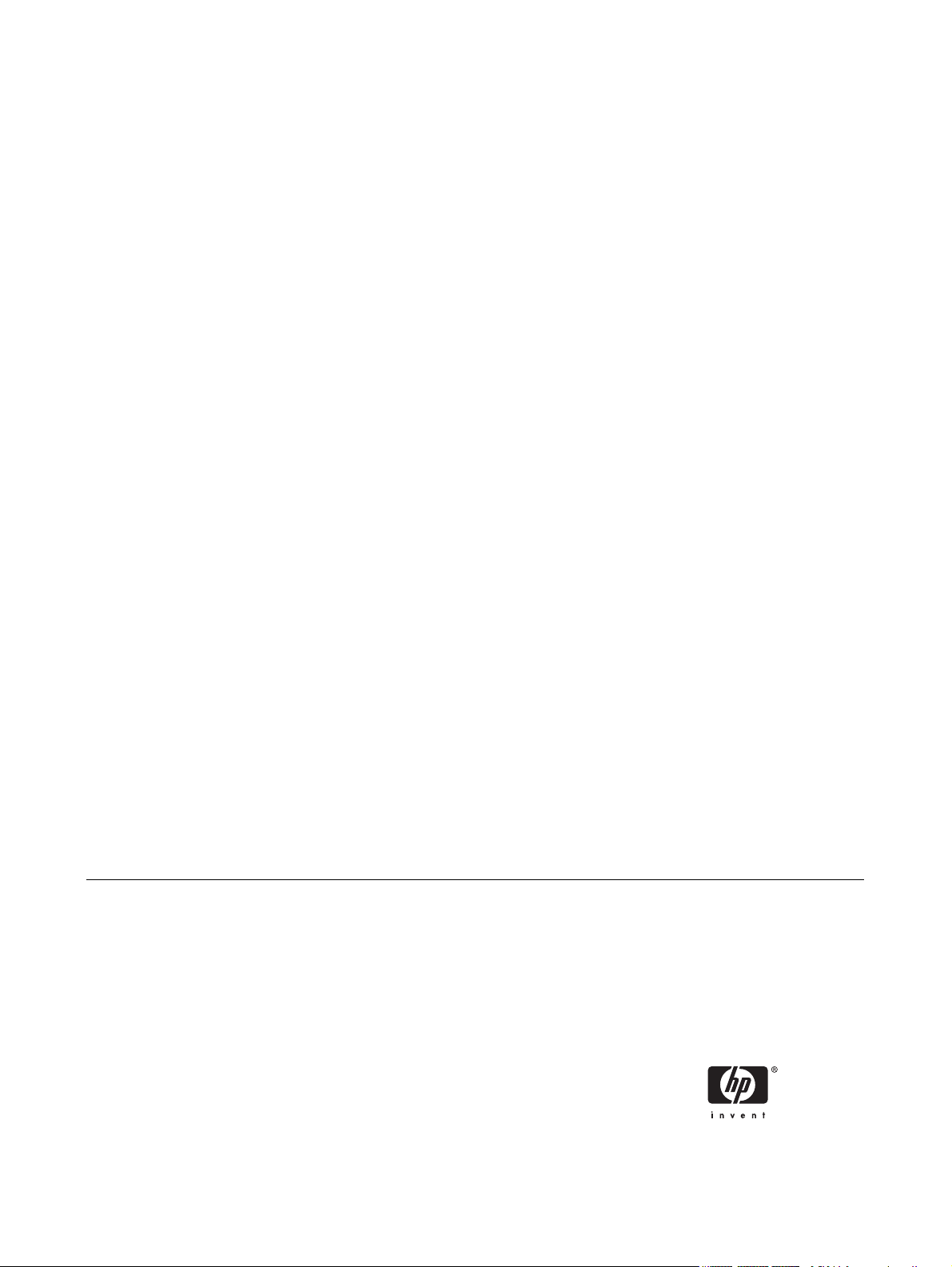
Información adicional sobre el producto
Guía del usuario
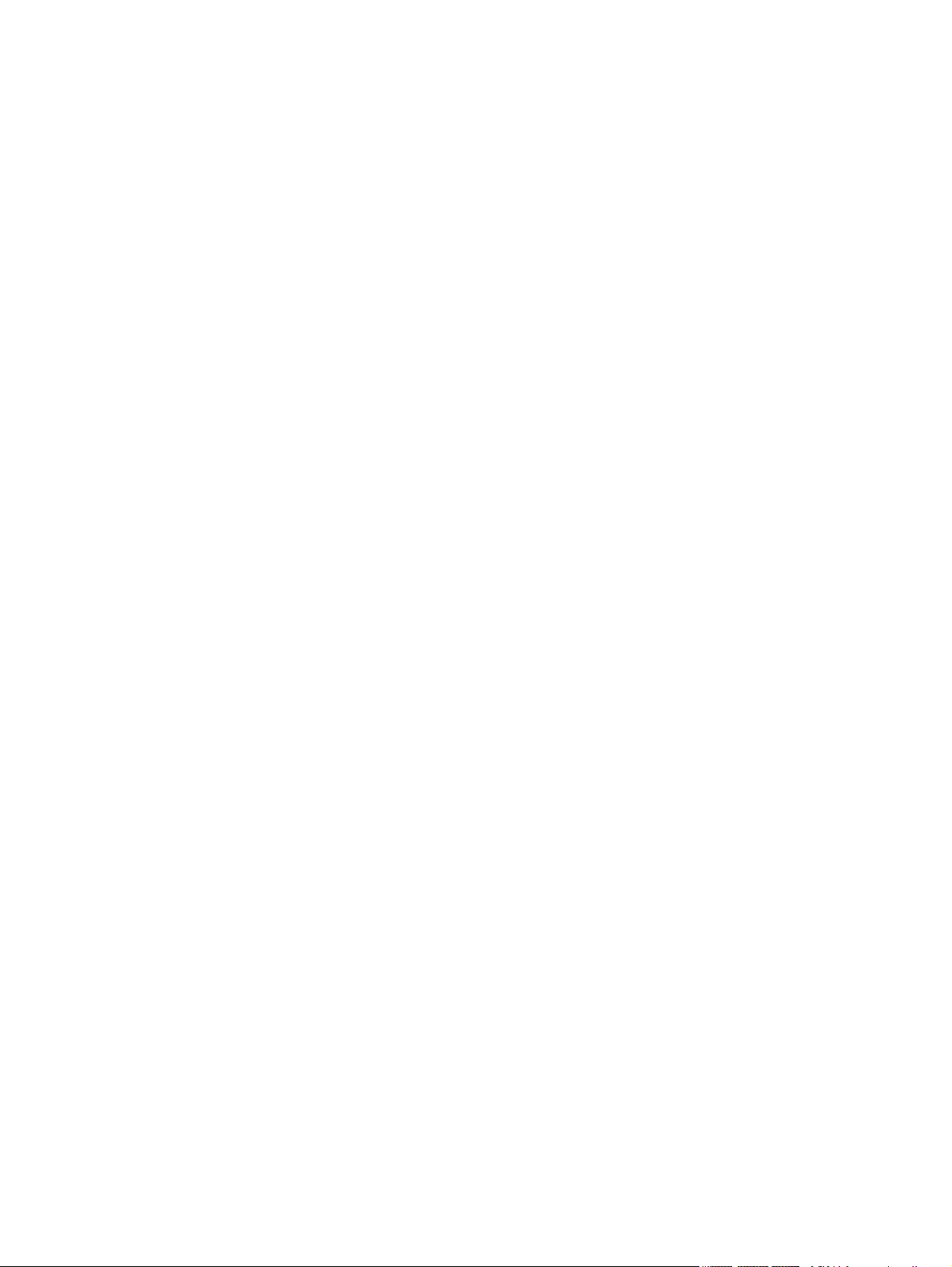
© Copyright 2006 Hewlett-Packard Development Company, L.P.
Microsoft, Windows, el logotipo de Windows, Outlook y ActiveSync
son marcas comerciales de Microsoft Corporation en los Estados
Unidos y en otros países.
Los productos HP iPAQ funcionan con Microsoft® Windows
®
Mobile
versión 5.0 para Pocket PC, Phone Edition, con mensajería
y paquete de seguridad.
El logotipo de SD es una marca comercial de su propietario.
Bluetooth® es una marca comercial que pertenece a su propietario
y que Hewlett-Packard Development Company, L.P. utiliza bajo
licencia.
Todos los demás nombres de productos mencionados en este
documento pueden ser marcas comerciales de sus respectivas
compañías.
Hewlett-Packard Company no se hace responsable de las omisiones
ni de los errores técnicos o de edición que contenga este documento.
La información se proporciona "tal cual" sin ningún tipo de garantía y
está sujeta a cambios sin notificación previa. Las garantías de los
productos de Hewlett-Packard se estipulan en las declaraciones de
garantía limitada explícita que se entregan con dichos productos. La
información contenida en este documento no constituye una garantía
adicional.
Este documento contiene información protegida por copyright.
Ninguna de sus partes puede fotocopiarse, reproducirse ni traducirse
a otro idioma sin la autorización previa y por escrito de HewlettPackard Development Company, L.P.
Primera edición: Agosto de 2006
Referencia: 433821-071
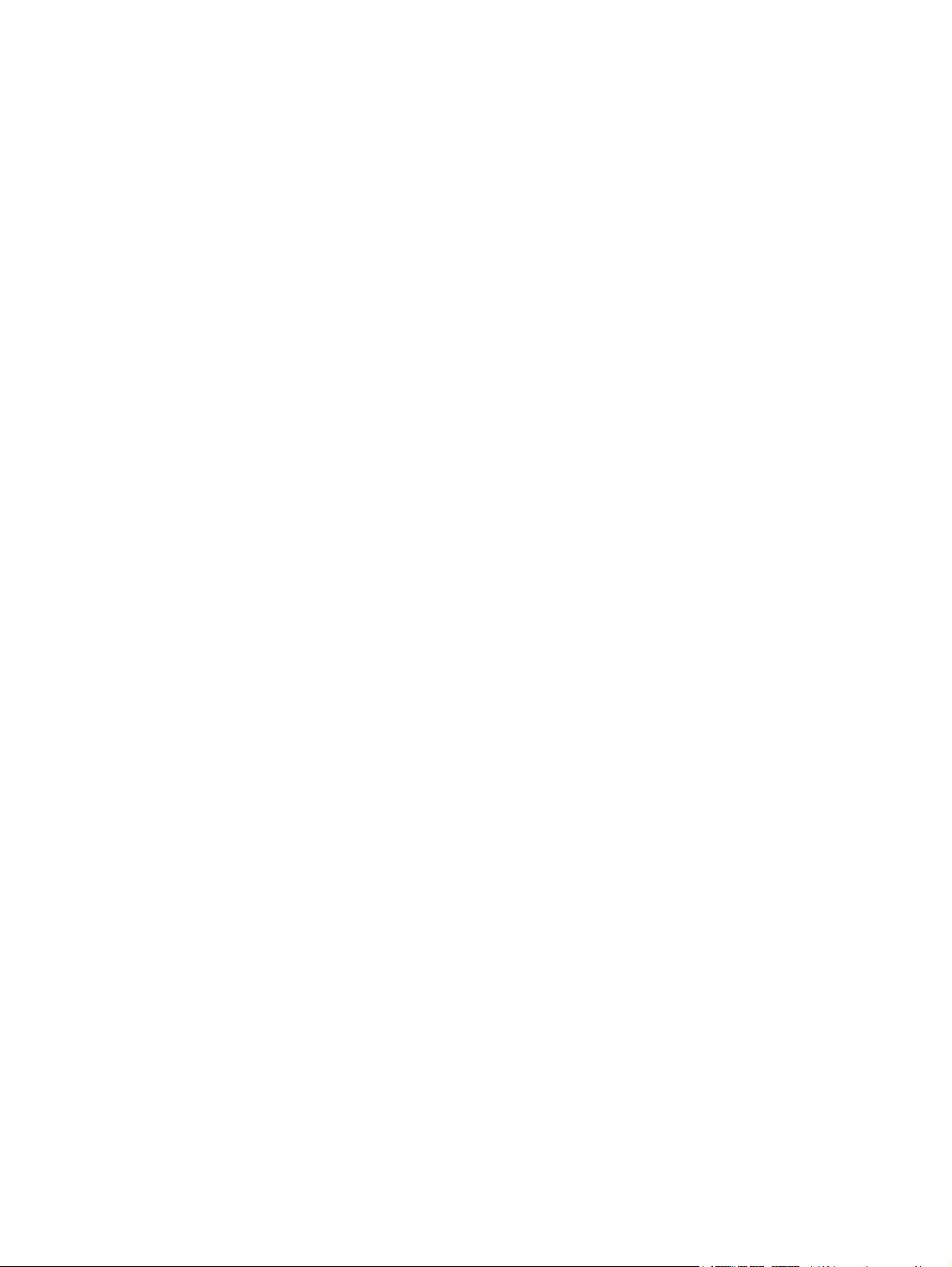
Tabla de contenidos
1 Registro del iPAQ
Registro del HP iPAQ ........................................................................................................................... 2
2 Teléfono
Diferencias entre las tecnologías GSM y GPRS/EDGE ....................................................................... 4
Comprobación de la conexión y la intensidad de la señal ................................................................... 5
Cómo silenciar una llamada ................................................................................................................. 6
Retención de una llamada .................................................................................................................... 7
Establecimiento de una conferencia múltiple ....................................................................................... 8
Cambio del número de identificación personal del SIM ....................................................................... 9
Utilización del historial de llamadas ................................................................................................... 10
Gestión de llamadas con el historial de llamadas .............................................................. 10
Realización de una llamada desde el historial de llamadas .............................................. 10
Visualización de detalles de una llamada .......................................................................... 10
Cambio de la configuración del teléfono ............................................................................................ 11
Cambio del tono de timbre y del tipo de timbre ................................................................. 11
Cambio de la configuración de los servicios ...................................................................................... 12
Cambio de la configuración del servicio telefónico ............................................................ 12
Desvío de llamadas ........................................................................................... 12
Configuración del ID de llamador ...................................................................... 12
Bloqueo de llamadas ......................................................................................... 12
Introducción del número de teléfono para correo de voz o mensajes de
texto .................................................................................................................. 13
Limitación de llamadas a prefijos o números de teléfono específicos .............. 13
Cambio de la configuración de la red ................................................................................................. 14
Cambio de la configuración de la red telefónica ................................................................ 14
Visualización de las redes telefónicas disponibles ............................................................ 14
Configuración de redes preferidas ..................................................................................... 14
Selección manual de una red telefónica ............................................................................ 15
Ajuste del volumen del timbre ............................................................................................................ 16
Cómo tomar notas durante una llamada ............................................................................................ 17
Realización de una llamada desde un número de teléfono de hiperenlace ....................................... 18
Marcación de números internacionales .............................................................................................. 19
Selección automática de bandas de frecuencia ................................................................................. 20
Copia de un contacto de un SIM a un dispositivo .............................................................................. 21
Utilización de notas de voz ................................................................................................................. 22
Creación de una nota de voz ............................................................................................. 22
Eliminación de una nota de voz ......................................................................................... 22
Cómo escuchar una nota de voz ....................................................................................... 22
ESWW 3
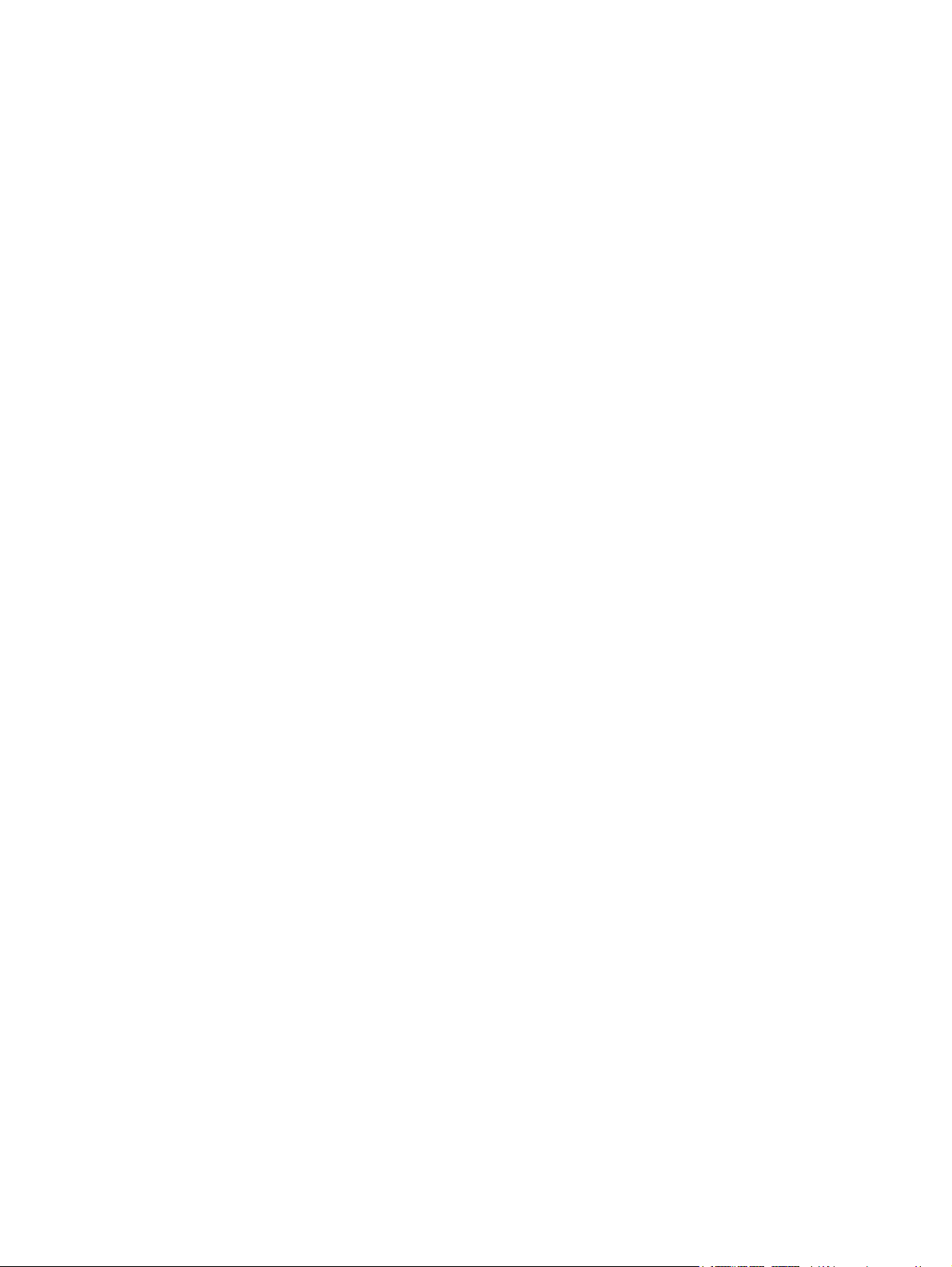
Configuración de canales ................................................................................................................... 24
3 Conexiones
Conexiones ........................................................................................................................................ 26
Conexión a URL de intranet ............................................................................................................... 27
Cambio de un URL de intranet ........................................................................................................... 28
Configuración de una opción automática para las conexiones .......................................................... 29
Configuración del servidor proxy ........................................................................................................ 30
Configuración de una pasarela WAP ................................................................................................. 31
Configuración avanzada de proxy ...................................................................................................... 32
Utilización de la configuración avanzada de conexión ....................................................................... 33
Configuración de una conexión de servidor VPN ............................................................................... 34
Cambio del nombre de un grupo de conexiones ................................................................................ 35
Finalización de una conexión ............................................................................................................. 36
Wi-Fi (sólo en determinados modelos) ............................................................................................... 37
Bluetooth ............................................................................................................................................ 40
GPRS/EDGE ...................................................................................................................................... 45
Infrarrojos ........................................................................................................................................... 48
Cambio de nombre de una nota de voz ............................................................................. 23
Wi-Fi .................................................................................................................................. 37
Términos relacionados con Wi-Fi ...................................................................................... 37
Conexión automática a una red Wi-Fi ............................................................................... 38
Conexión manual a una red Wi-Fi ..................................................................................... 38
Búsqueda de una dirección IP ........................................................................................... 39
Eliminación de una red inalámbrica ................................................................................... 39
Configuración de la autenticación 802.1x .......................................................................... 39
Términos relacionados con Bluetooth ............................................................................... 40
Operaciones con el Administrador de Bluetooth ............................................................... 40
Conexión a un ordenador mediante Bluetooth .................................................................. 41
Utilización del HP iPAQ como módem inalámbrico con Bluetooth .................................... 41
Perfiles de dispositivos Bluetooth ...................................................................................... 42
Creación, terminación y aceptación de una asociación Bluetooth .................................... 42
Cambio de nombre de una asociación Bluetooth .............................................................. 43
Cómo hacer que un dispositivo pueda detectarse ............................................................. 44
Acceso a la configuración de Bluetooth ............................................................................. 44
Configuración de un puerto COM Bluetooth de entrada o salida ...................................... 44
GPRS/EDGE ..................................................................................................................... 45
Cambio de la configuración de la red GPRS ..................................................................... 45
Edición de los parámetros de red ...................................................................................... 45
Edición de una conexión a Internet ................................................................... 45
Edición de la configuración de los mensajes multimedia MMS ........................ 46
Edición de la configuración de la información WAP .......................................... 46
Solución de problemas de detección automática .............................................................. 46
Transferencia de un elemento por infrarrojos .................................................................... 48
Recepción de una transferencia por infrarrojos ................................................................. 48
Sincronización mediante la conexión por infrarrojos ......................................................... 48
4 Cámara
Cambio de la configuración de la cámara .......................................................................................... 51
Cambio de la configuración del color ................................................................................. 51
4 ESWW
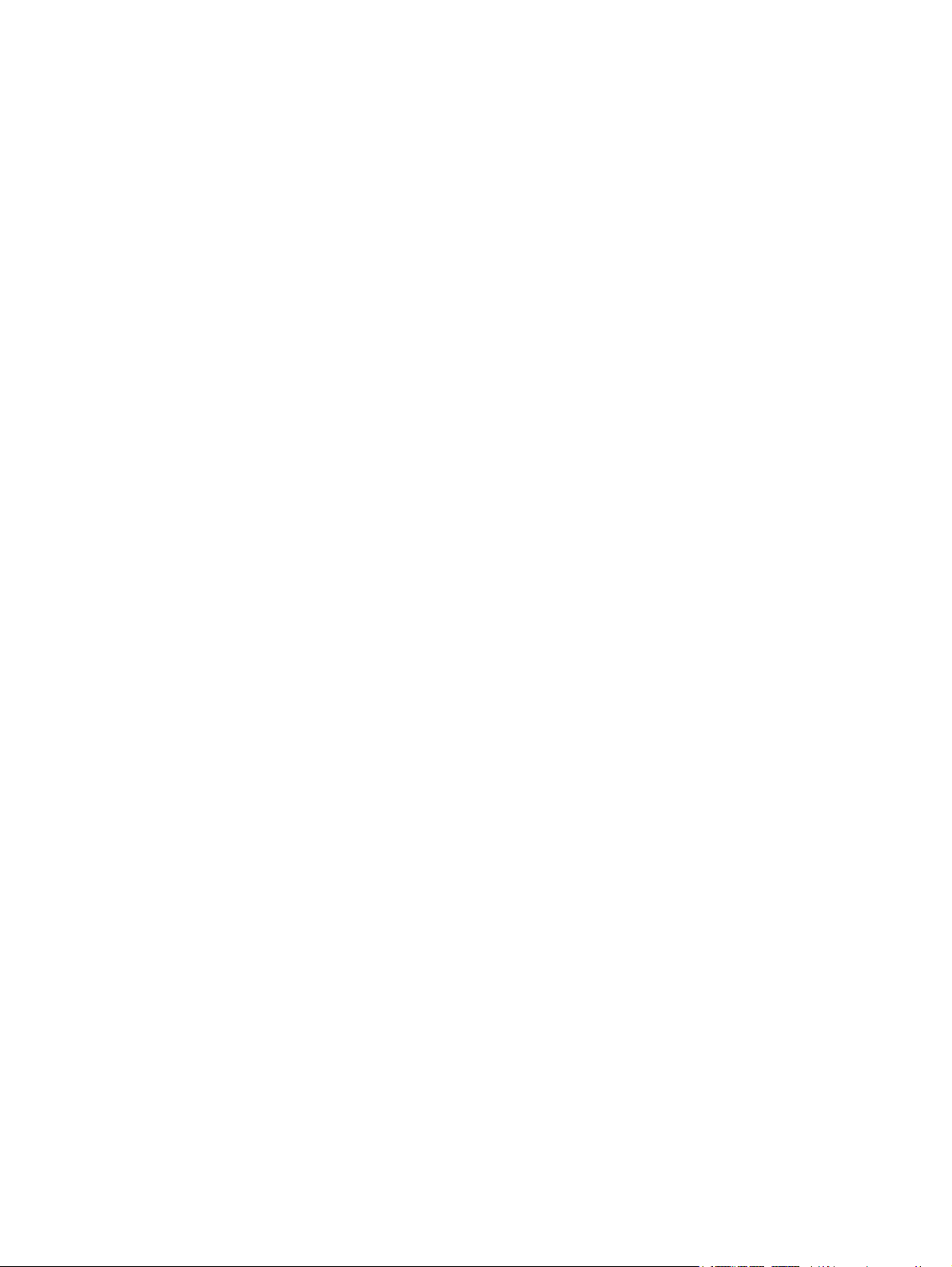
Cambio de la configuración de la compresión ................................................................... 51
Cambio de la configuración de la resolución ..................................................................... 51
Cambio del filtro de parpadeo ............................................................................................ 52
Activación y desactivación de los sonidos de la cámara ................................................... 52
Configuración de la revisión instantánea ........................................................................... 53
Utilización del temporizador automático ............................................................................ 53
Configuración de las opciones de archivo ......................................................................... 53
Configuración del formato de vídeo ................................................................................... 53
Cambio de la configuración de GPS .................................................................................. 54
5 HP Photosmart Mobile
HP Photosmart Mobile ....................................................................................................................... 56
Adición de una nota de voz a una foto ............................................................................................... 57
Envío de fotos por correo electrónico ................................................................................................. 58
Visualización de una presentación de diapositivas ............................................................................ 59
6 HP Photosmart Premier
HP Photosmart Premier ..................................................................................................................... 61
7 HP Image Transfer
Instalación de HP Image Transfer ...................................................................................................... 64
Activación y modificación de la configuración .................................................................................... 65
8 Mensajería
Mensajería .......................................................................................................................................... 67
Utilización de las carpetas .................................................................................................................. 68
Sincronización del correo electrónico ................................................................................................. 69
Configuración de cuentas de mensajería ........................................................................................... 70
Mensajería de texto ........................................................................................................... 70
Servicio de mensajería multimedia (MMS) ........................................................................ 70
Recepción de archivos adjuntos ........................................................................................ 70
Recepción de convocatorias de reunión ............................................................................ 71
Creación o modificación de una firma ............................................................................... 71
Utilización de la mensajería ............................................................................................................... 73
Redacción y envío de mensajes ........................................................................................ 73
Cómo responder a un mensaje o reenviarlo ...................................................................... 73
Adición de un archivo adjunto a un mensaje ..................................................................... 73
Descarga de mensajes ...................................................................................................... 74
Descarga de mensajes de un servidor .............................................................................. 74
Instalación de una libreta de direcciones en línea ............................................................. 74
9 Conceptos básicos
Introducción de información del propietario ....................................................................................... 77
Utilización de TodayPanel Lite ........................................................................................................... 78
Visualización de la información del sistema operativo ....................................................................... 80
Cambio de la configuración regional .................................................................................................. 81
Ajuste del volumen ............................................................................................................................. 82
Cambio de la configuración de la administración de energía ............................................................. 83
ESWW 5
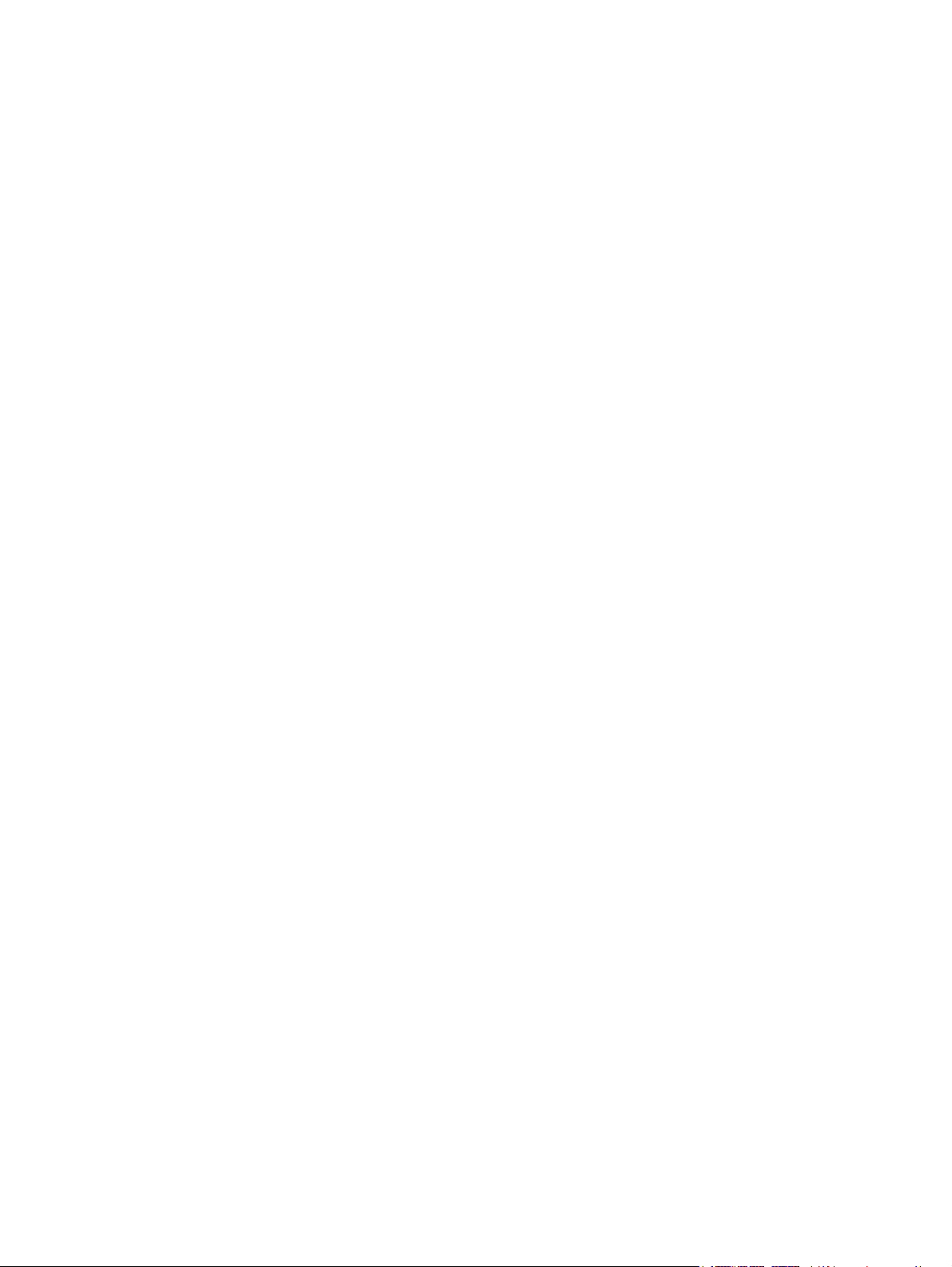
Atenuación o ajuste del brillo de la luz de fondo ................................................................................ 84
Cómo instalar y quitar programas ...................................................................................................... 85
Cómo abrir y cerrar programas .......................................................................................................... 86
Personalización del HP iPAQ ............................................................................................................. 87
Definición de alarmas ......................................................................................................................... 88
Menús de acceso directo ................................................................................................................... 89
Visualización del reloj en todos los programas .................................................................................. 90
Creación y asignación de una categoría ............................................................................................ 91
Ajuste de la velocidad del desplazamiento por los elementos de una lista ........................................ 92
10 Calendario
Cambio de la visualización de la semana laboral .............................................................................. 94
Definición de un aviso predeterminado para todas las citas nuevas ................................................. 95
Actualización de una cita .................................................................................................................... 96
Cancelación de una cita ..................................................................................................................... 97
11 Contactos
Eliminación de un contacto ................................................................................................................ 99
Cambio de la información de un contacto ........................................................................................ 100
Copia de un contacto ....................................................................................................................... 101
Envío de un mensaje de correo electrónico a un contacto .............................................................. 102
Envío de un mensaje de texto a un contacto ................................................................................... 103
Adición y eliminación de una imagen ............................................................................................... 104
Operaciones con la lista de contactos .............................................................................................. 105
12 Notas
Escritura de una nota ....................................................................................................................... 107
Conversión de una nota manuscrita en texto tecleado .................................................................... 108
Creación de una copia de una nota ................................................................................................. 109
13 Tarjetas de almacenamiento
Utilización de las tarjetas de almacenamiento ................................................................................. 111
Instalación de una tarjeta de almacenamiento ................................................................................. 112
Extracción de una tarjeta de almacenamiento ................................................................................. 113
Visualización del contenido de una tarjeta de almacenamiento ....................................................... 114
14 Sincronización
Copia (o transferencia) de archivos ................................................................................................. 116
Migración de datos de Palm Desktop a Microsoft Windows Mobile 5.0 ........................................... 117
Consejos para ahorrar costes en la sincronización inalámbrica ...................................................... 118
15 Tareas
Definición de las fechas de inicio y de vencimiento de una tarea .................................................... 120
Visualización de las fechas de inicio y de vencimiento en la lista de tareas .................................... 121
Definición de las opciones de visualización de tareas en la pantalla Hoy ....................................... 122
Cómo marcar una tarea como completada ...................................................................................... 123
16 Especificaciones del producto
6 ESWW
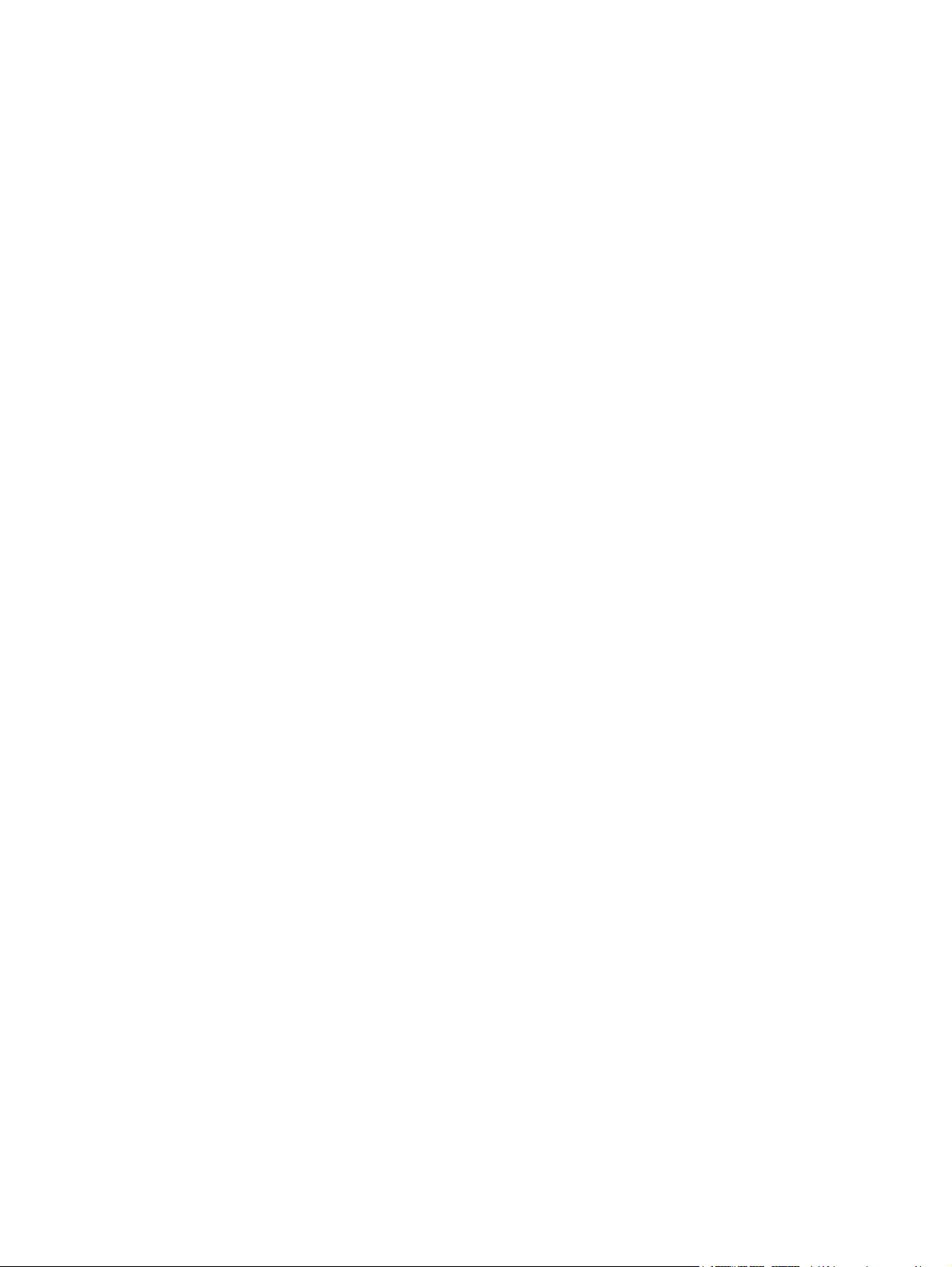
Especificaciones del sistema ........................................................................................................... 125
Especificaciones físicas ................................................................................................................... 127
Entorno operativo ............................................................................................................................. 128
17 Avisos sobre normativas
Aviso para la Unión Europea ............................................................................................................ 130
Productos con dispositivos de LAN inalámbrica a 2,4 GHz ............................................. 131
Francia ............................................................................................................ 131
Italia ................................................................................................................. 131
Avisos sobre conexiones inalámbricas ............................................................................................ 132
Advertencia sobre la batería ............................................................................................................ 133
Reciclaje de baterías ........................................................................................................................ 134
Aviso sobre baterías para los Países Bajos ..................................................................................... 135
Battery Disposal ............................................................................................................................... 136
Advertencia sobre el equipo ............................................................................................................. 137
Aviso para los desplazamientos en avión ........................................................................................ 138
Aparatos médicos electrónicos ........................................................................................................ 139
Aviso sobre acústica ........................................................................................................................ 140
Índice ................................................................................................................................................................ 141
ESWW 7
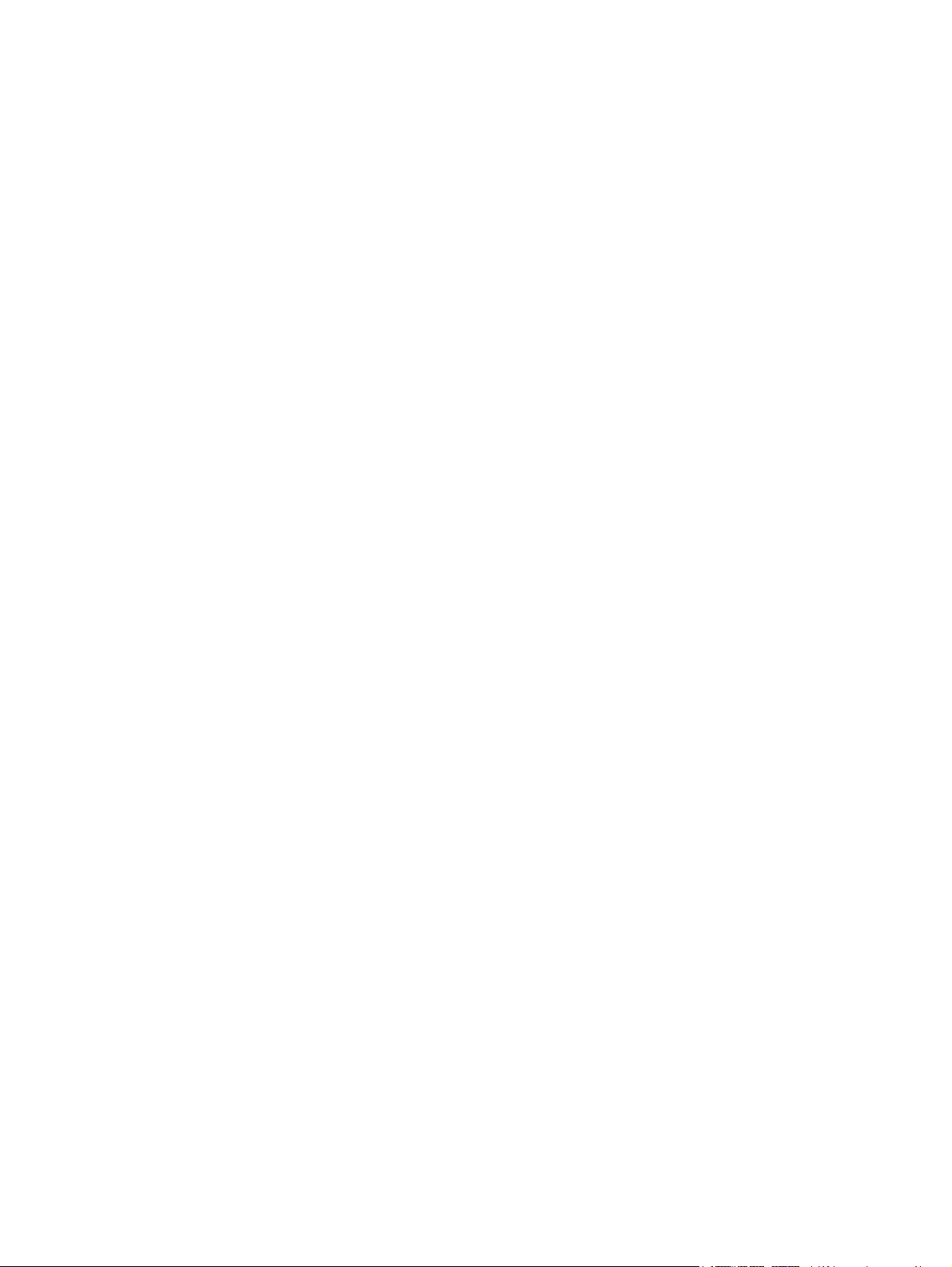
8 ESWW
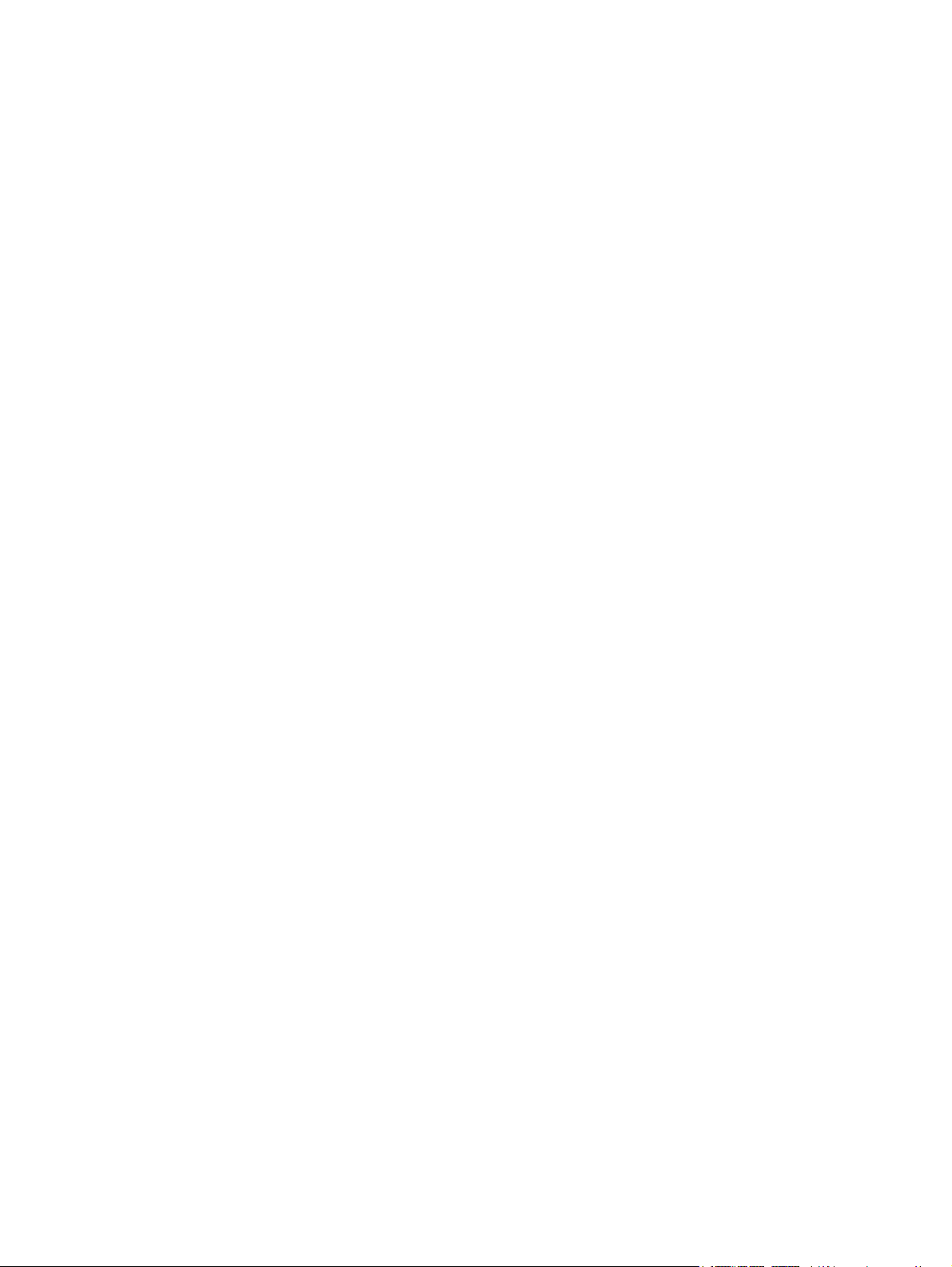
1 Registro del iPAQ
ESWW 1
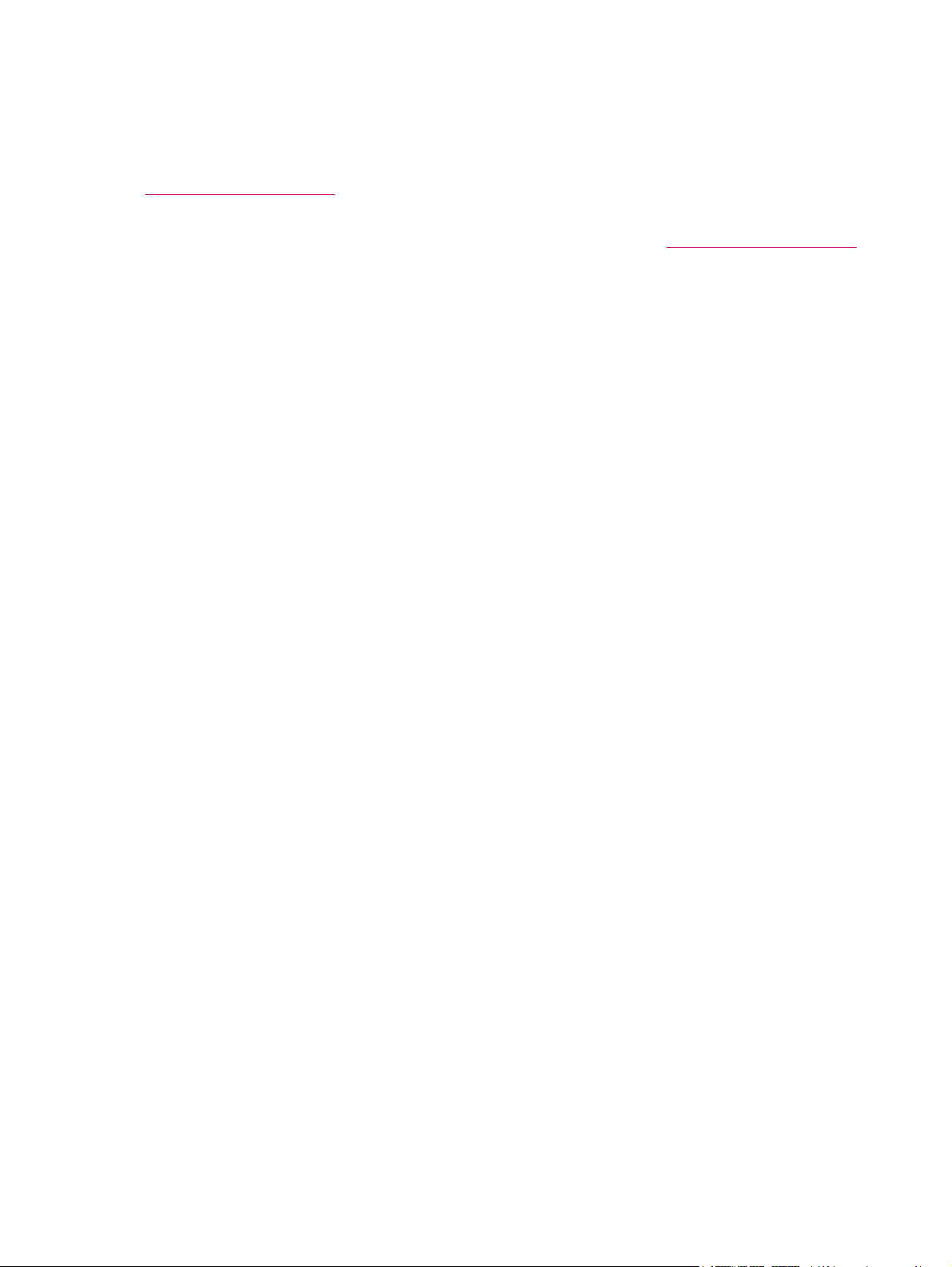
Registro del HP iPAQ
Si registra el HP iPAQ con Hewlett-Packard, recibirá correo electrónico con ofertas especiales y
promociones. Dedique ahora unos minutos a registrar el HP iPAQ en línea en
http://www.register.hp.com.
Si cambia de dirección de correo ordinario o electrónico después de haberse registrado, introduzca su
ID de usuario y su contraseña de registro para editar su perfil en línea en
http://www.register.hp.com.
2 Capítulo 1 Registro del iPAQ ESWW
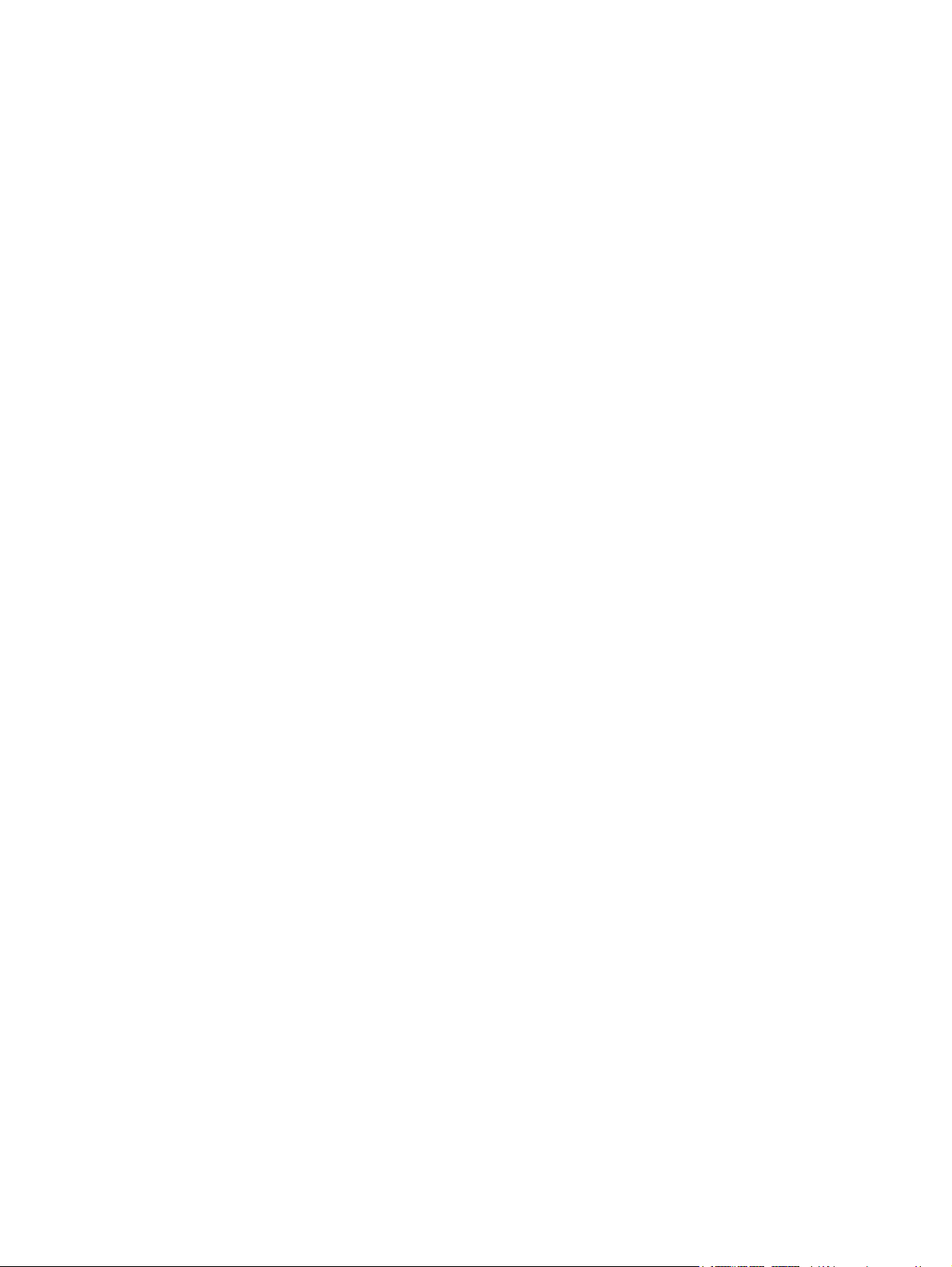
2Teléfono
ESWW 3
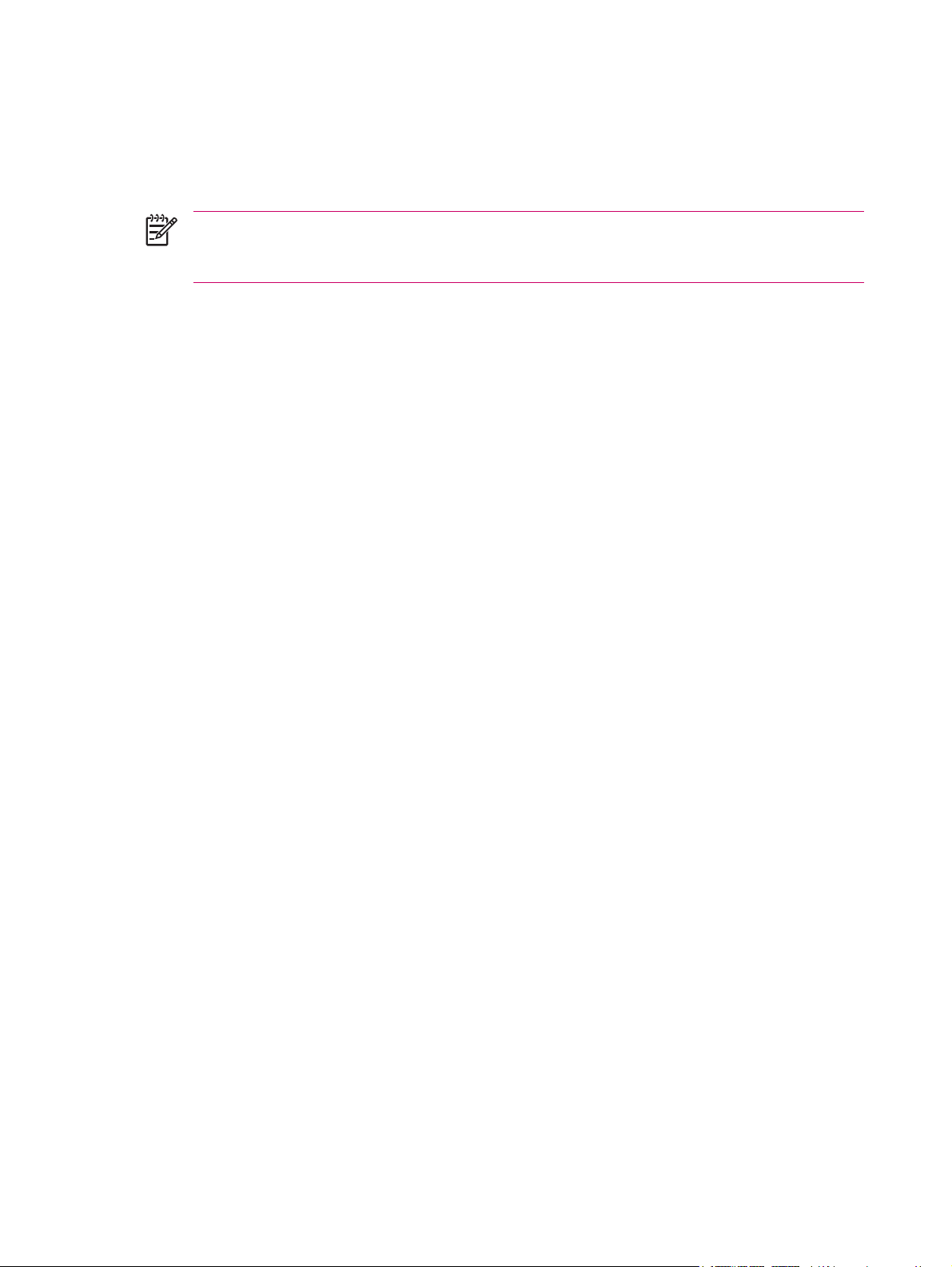
Diferencias entre las tecnologías GSM y GPRS/EDGE
La tecnología GSM se utiliza habitualmente para llamadas de voz y mensajes de texto, mientras que
la tecnología GPRS/EDGE proporciona una conexión a la red de telefonía móvil para navegar por
Internet, utilizar el servicio de mensajería multimedia (MMS) o acceder a la red de la empresa.
Nota El uso de los servicios de datos GPRS/EDGE normalmente conlleva un recargo adicional
sobre el servicio de telefonía móvil estándar. Solicite a su proveedor de servicios de telefonía
móvil qué servicios de datos ofrece y cuáles son los costes asociados.
4 Capítulo 2 Teléfono ESWW
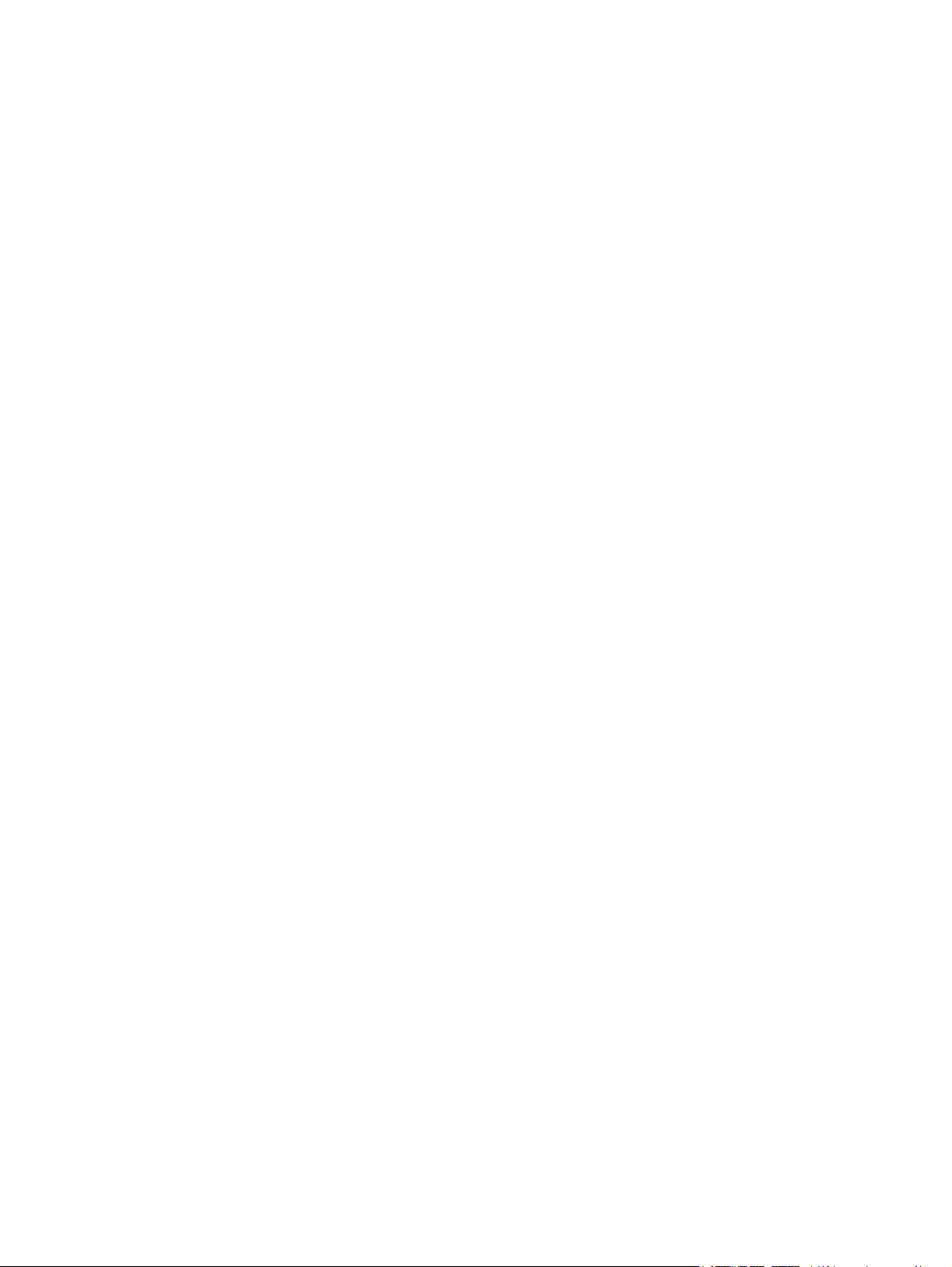
Comprobación de la conexión y la intensidad de la señal
Una vez que haya insertado una tarjeta SIM activa en el HP iPAQ, la unidad se conectará a la red del
proveedor de servicios.
El icono de intensidad de la señal indica que está conectado a la red del proveedor de servicios. Cuando
la intensidad de la señal de la conexión es la máxima, el icono correspondiente lo indica. El número de
barras verticales del icono disminuye a medida que disminuye la intensidad de la señal. La ausencia
de barras indica que no hay señal.
ESWW Comprobación de la conexión y la intensidad de la señal 5
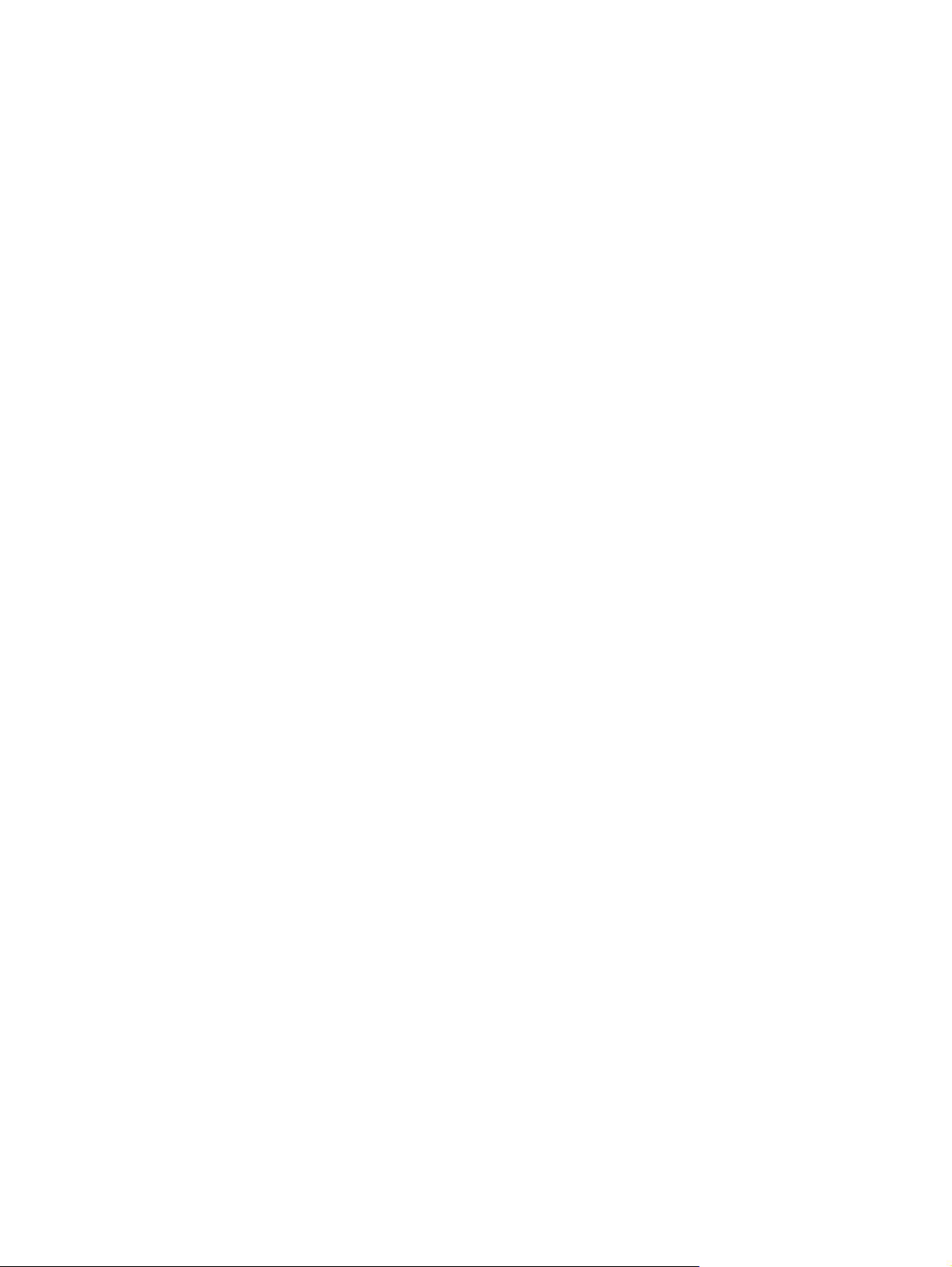
Cómo silenciar una llamada
Durante una llamada, puede silenciar el micrófono para que su interlocutor no le oiga, pero usted pueda
oírle.
Desde el teclado del teléfono en pantalla, puntee en Silencio.
▲
6 Capítulo 2 Teléfono ESWW
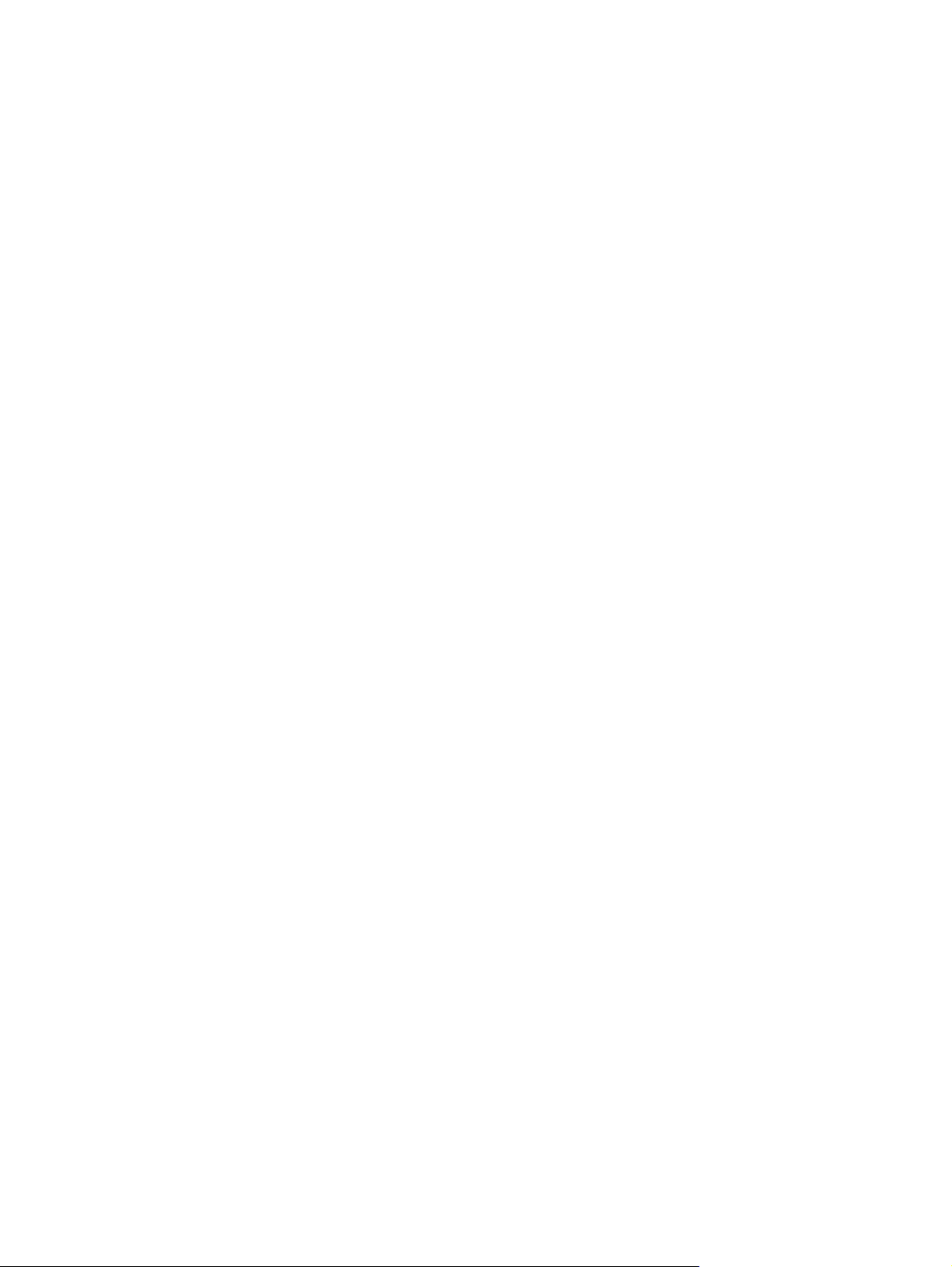
Retención de una llamada
Durante una llamada, tiene la opción de poner la llamada en espera para poder llamar a otro número
o responder a una llamada entrante. Si tiene más de una llamada en la línea, puede alternarlas.
Para poner una llamada en espera, puntee en Retener.
●
Para pasar de una llamada a otra, puntee en Intercambiar.
●
ESWW Retención de una llamada 7
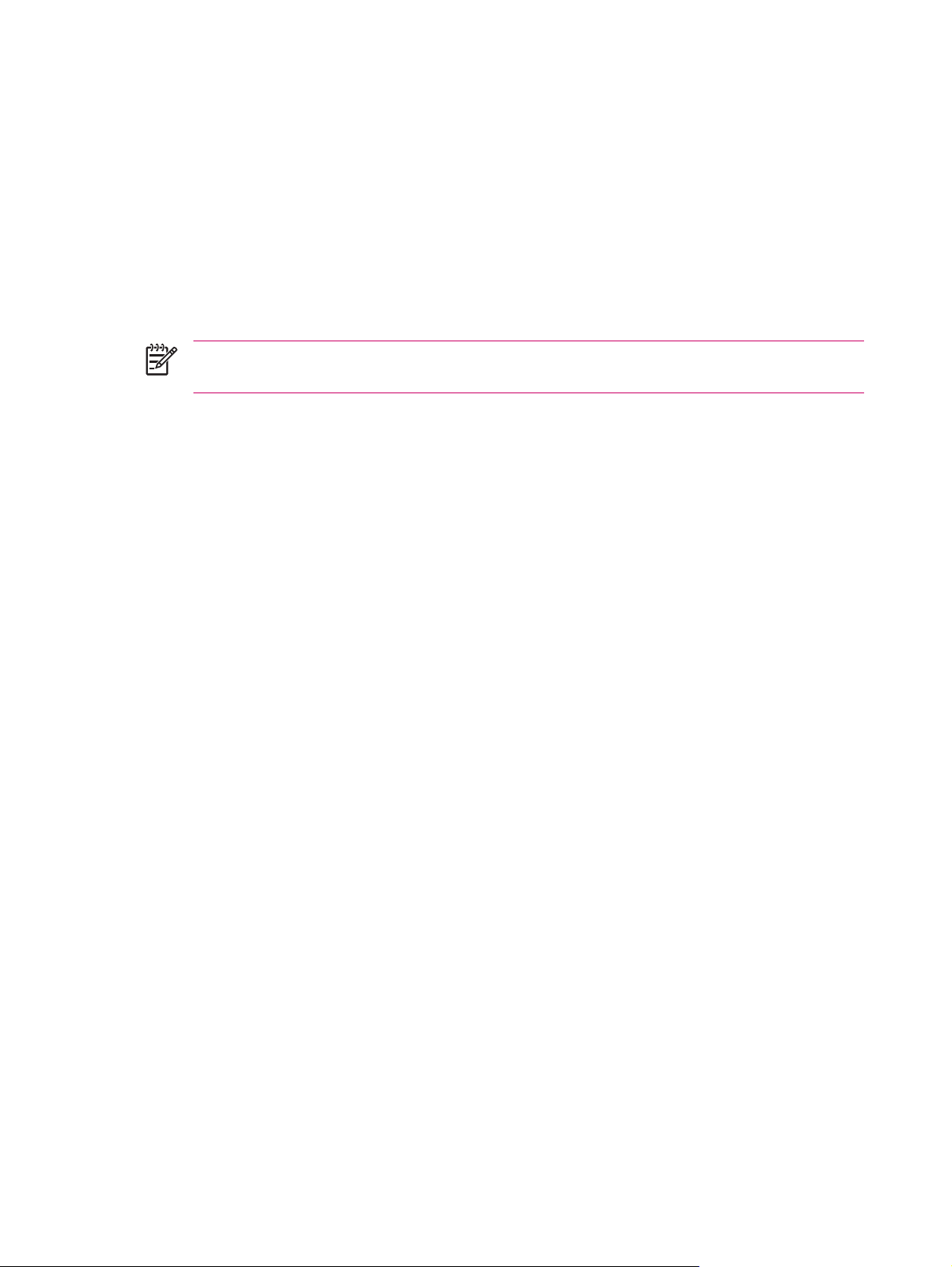
Establecimiento de una conferencia múltiple
1. Puntee en el botón Responder/llamar.
2. Desde el teclado del teléfono en pantalla, marque el primer número.
3. Puntee en Hablar.
4. Una vez establecida la conexión, puntee en Retener.
5. Marque el segundo número y luego puntee en Hablar.
6. Una vez establecida la conexión, puntee en Menú > Conferencia.
Nota Para añadir más interlocutores a la conferencia múltiple, marque cada número,
establezca la conexión y luego puntee en Menú > Conferencia.
8 Capítulo 2 Teléfono ESWW
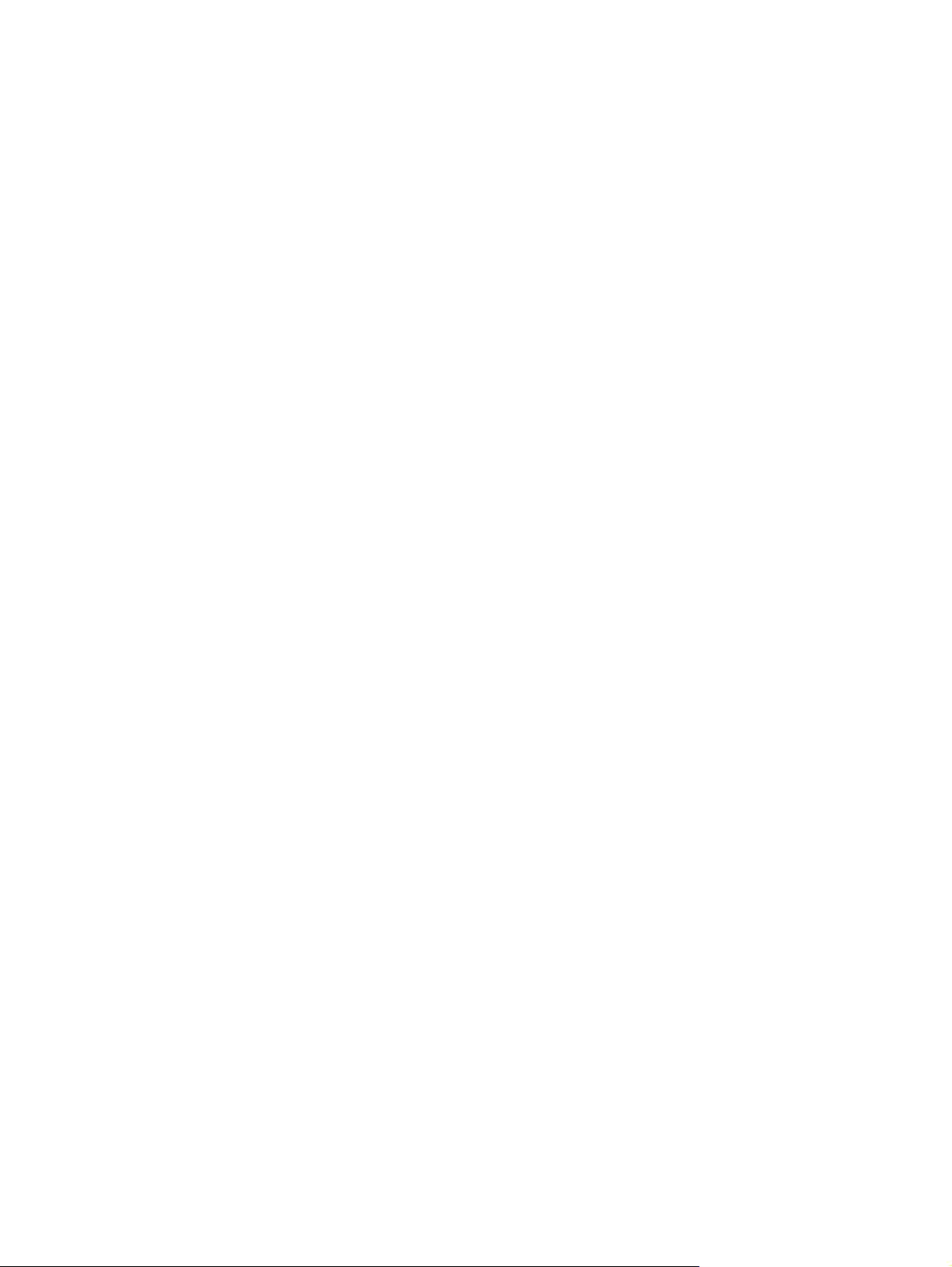
Cambio del número de identificación personal del SIM
Por razones de seguridad, el número de identificación personal (NIP) del módulo de identificación del
abonado (SIM) protege el HP iPAQ contra accesos no autorizados. Puede asignar una contraseña para
proteger el dispositivo y la información. El primer NIP se lo asignará su proveedor de servicios
inalámbricos.
1. Puntee en el botón Responder/llamar.
2. Puntee en Menú > Opciones.
3. En Seguridad, puntee en el botón Cambiar NIP.
4. Introduzca el NIP actual.
5. Puntee en Intro.
6. Introduzca y confirme el nuevo NIP.
7. Puntee en ok.
Para introducir un NIP antes de hacer llamadas, marque el botón Requerir NIP cuando se utilice el
teléfono. Las llamadas de emergencia pueden realizarse en todo momento sin necesidad de introducir
un NIP.
ESWW Cambio del número de identificación personal del SIM 9
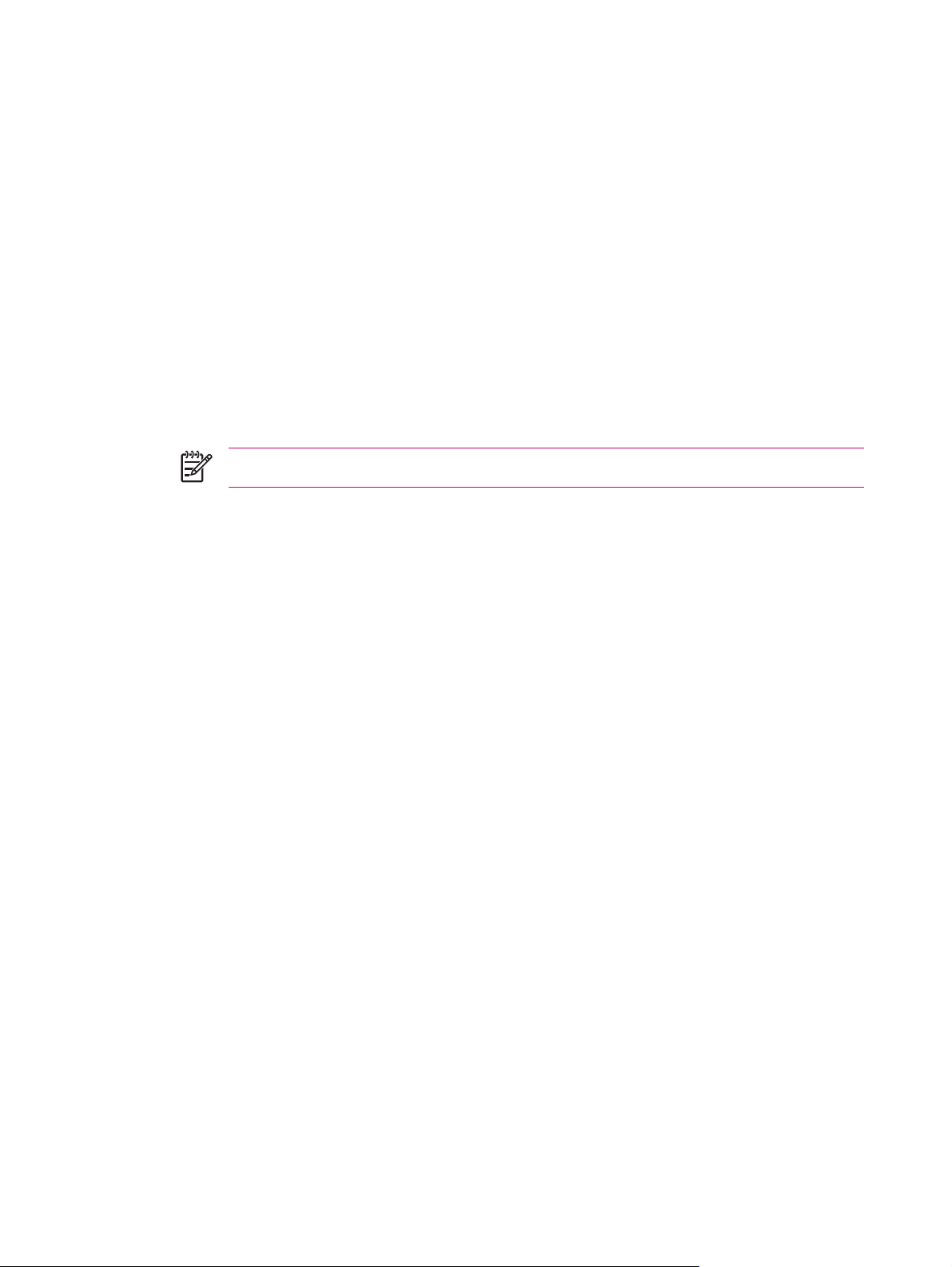
Utilización del historial de llamadas
Gestión de llamadas con el historial de llamadas
El historial de llamadas indica la hora y la duración de todas las llamadas entrantes, salientes y perdidas,
además de un resumen del total de llamadas. Asimismo, permite acceder fácilmente a las notas
tomadas durante cada llamada.
Desde el teclado del teléfono que aparece en pantalla:
Puntee en Menú > Llamadas para ver todas las llamadas del historial de llamadas.
●
Puntee en Menú > Filtro y seleccione una vista distinta para cambiar la vista del historial de
●
llamadas. Cuando se filtra Por autor de llamada, se muestra una lista de todos los contactos de
la unidad que tienen un número de teléfono asignado.
Puntee en Menú > Duración de llamadas > Restablecer para restablecer el contador de
●
Recientes.
Nota El contador Todas las llamadas no puede restablecerse.
Puntee en Menú > Duración de llamadas para eliminar los elementos del historial de llamadas
●
anteriores a un período de tiempo específico. Seleccione un período de tiempo en Eliminar
llamadas anteriores a.
Puntee en Menú > Eliminar todas las llamadas para borrar todo el historial de llamadas.
●
Realización de una llamada desde el historial de llamadas
Utilice el historial de llamadas para llamar rápidamente a una persona a la que haya llamado o que le
haya llamado recientemente.
1. Puntee en Inicio > Teléfono > Menú > Llamadas.
2. Puntee en el icono correspondiente al número que desee.
Visualización de detalles de una llamada
1. Desde el teclado del teléfono en pantalla, puntee en Llamadas.
2. Puntee en el número de teléfono cuyos detalles desea ver.
Se mostrarán la fecha y hora de la llamada y su duración.
10 Capítulo 2 Teléfono ESWW
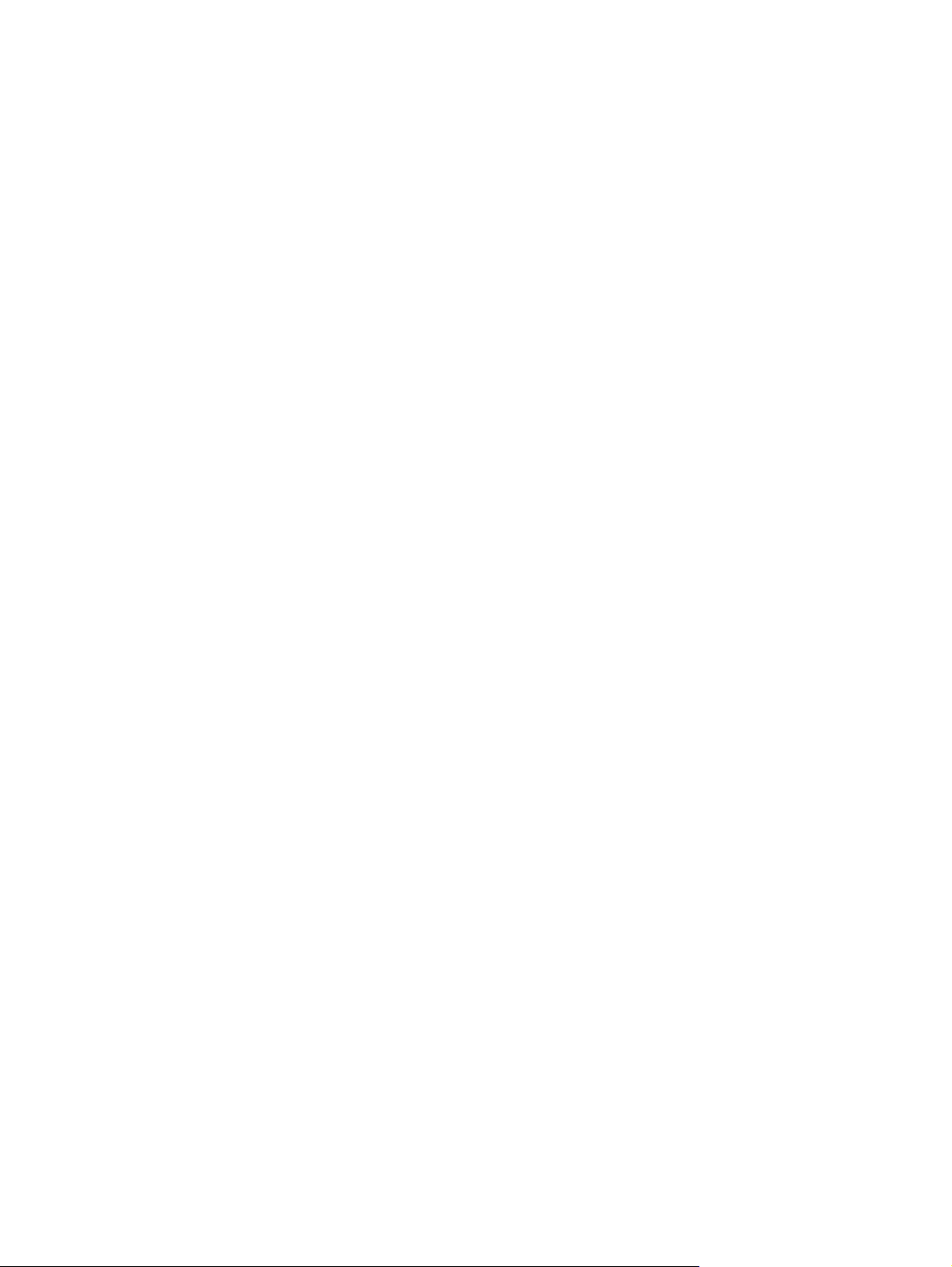
Cambio de la configuración del teléfono
Cambio del tono de timbre y del tipo de timbre
Puede cambiar el tono y el tipo del timbre y seleccionar otro sonido para la notificación de las llamadas
entrantes.
1. Presione el botón Responder/llamar.
2. Desde el teclado del teléfono en pantalla, puntee en Menú > Opciones > ficha Teléfono.
3. Puntee en el cuadro de lista Tipo de timbre o Tono de timbre.
4. Seleccione el sonido que desee utilizar.
ESWW Cambio de la configuración del teléfono 11
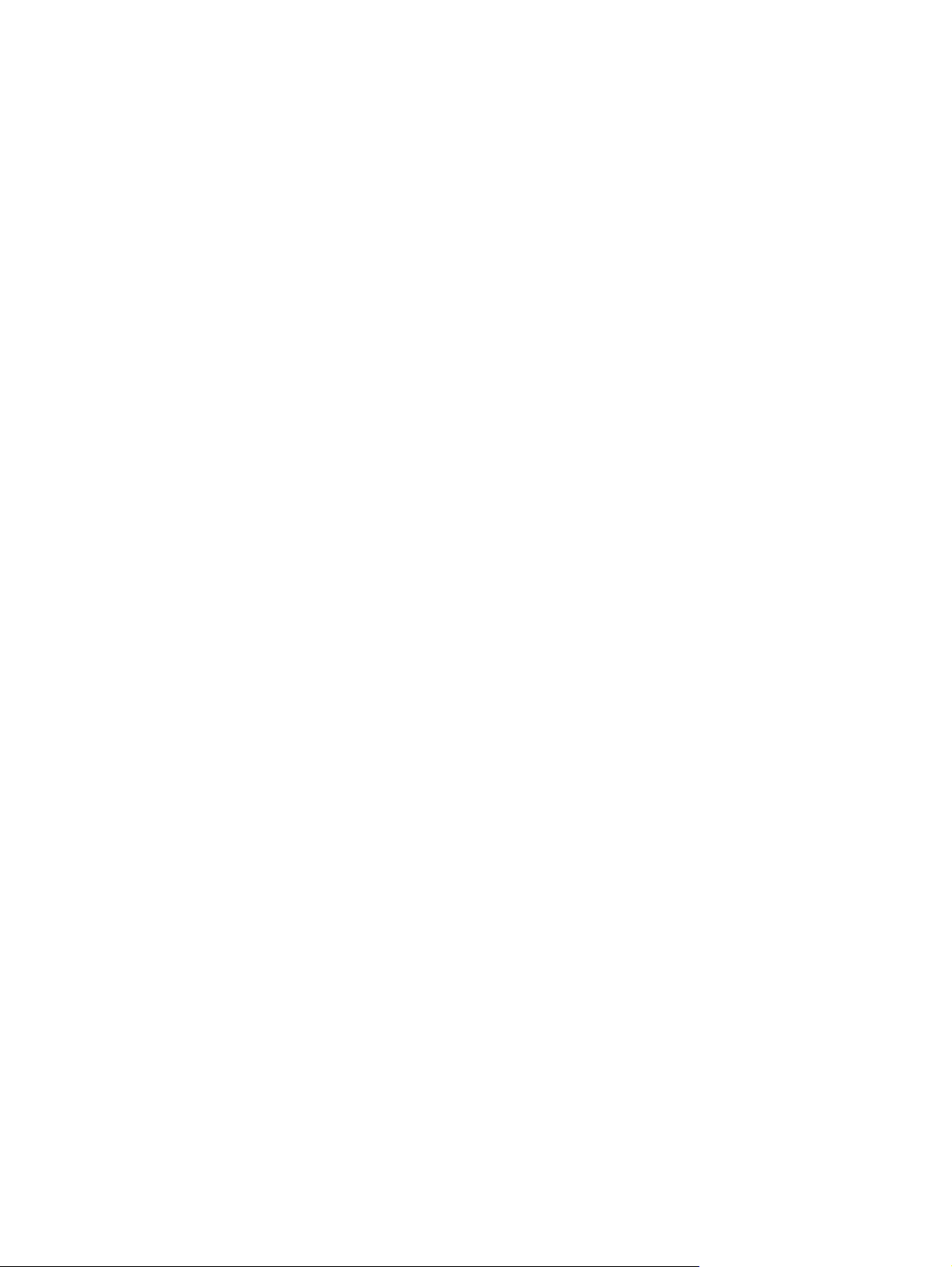
Cambio de la configuración de los servicios
Cambio de la configuración del servicio telefónico
Una vez que haya configurado el servicio telefónico con su proveedor de servicios de telefonía móvil,
puede cambiar la configuración del servicio en el HP iPAQ. Por ejemplo, puede bloquear determinados
tipos de llamadas entrantes o salientes, reenviar las llamadas entrantes a otro número de teléfono según
la situación en que se encuentre, recibir notificaciones de llamadas entrantes mientras se encuentra
en una sesión telefónica o dejar que los demás conozcan su identidad cuando les llame.
Para cambiar la configuración del servicio telefónico:
1. Presione el botón Responder/llamar.
2. Desde el teclado del teléfono en pantalla, puntee en Menú > Opciones > ficha Servicios.
3. Puntee en el servicio que desea cambiar y luego puntee en el botón Mostrar configuración.
4. Realice los cambios pertinentes y puntee en ok.
Desvío de llamadas
1. Desde el teclado del teléfono en pantalla, puntee en Menú > Opciones > ficha Servicios.
2. Puntee en Desvío de llamadas > botón Mostrar configuración.
3. Seleccione la casilla de verificación Transferir todas las llamadas entrantes.
4. Introduzca el número de teléfono al que desea transferir las llamadas desviadas.
Sin respuesta: no se puede responder a la llamada.
●
No disponible: el teléfono está desactivado.
●
Ocupado: la línea está ocupada.
●
Configuración del ID de llamador
1. Desde el teclado del teléfono en pantalla, puntee en Menú > Opciones > ficha Servicios.
2. Puntee en Id. autor de llamada > botón Mostrar configuración.
3. Puntee en Todos.
4. Puntee en ok.
Para impedir que las personas a las que llama puedan ver su identidad, puntee en Nadie.
Bloqueo de llamadas
1. Desde el teclado del teléfono en pantalla, puntee en Menú > Opciones > ficha Servicios.
2. Puntee en Bloqueo de llamadas > botón Mostrar configuración.
3. Seleccione el tipo de llamadas que desea bloquear.
12 Capítulo 2 Teléfono ESWW
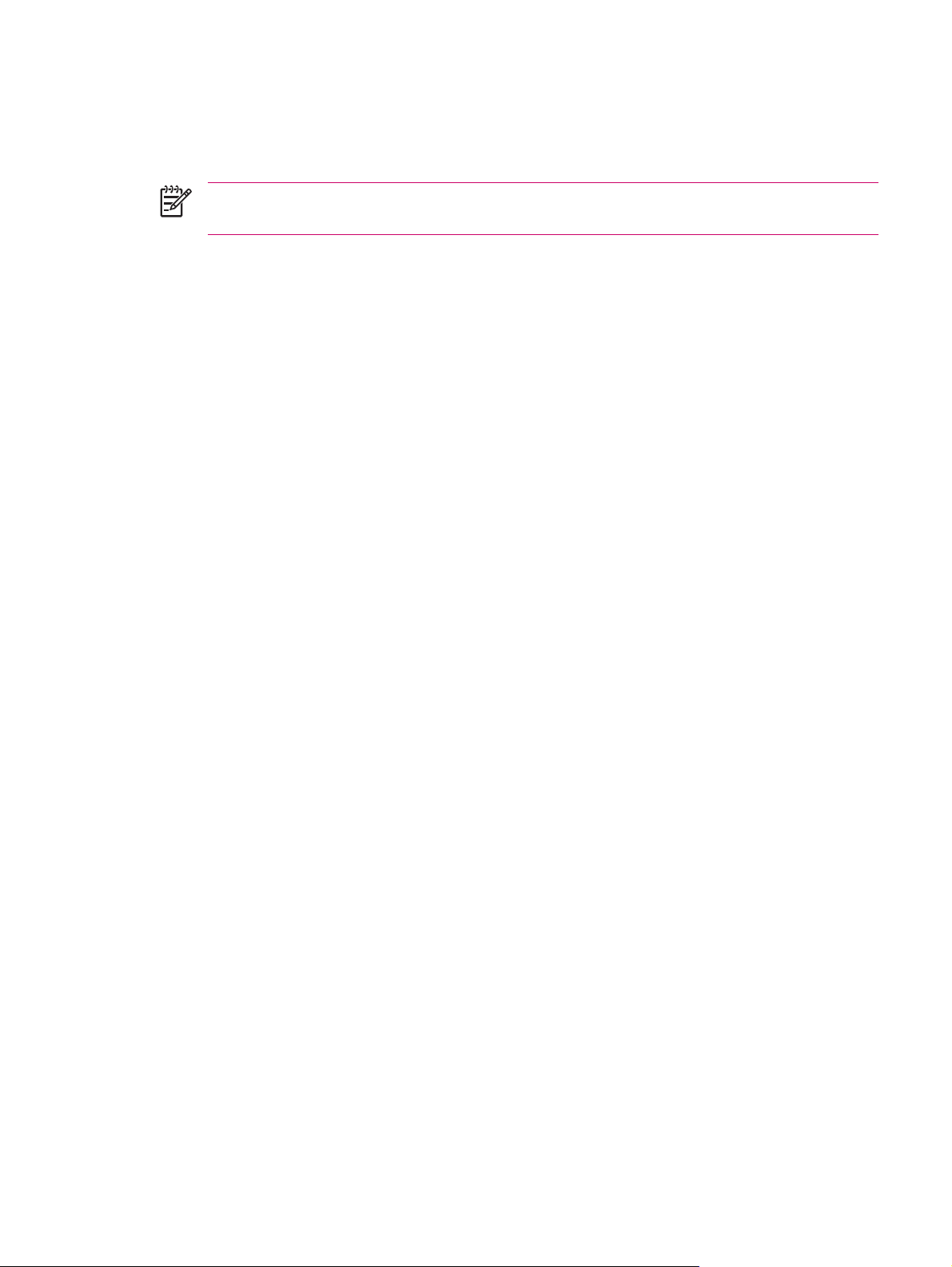
Introducción del número de teléfono para correo de voz o mensajes de texto
Para utilizar el correo de voz o enviar mensajes de texto (SMS), introduzca el número de teléfono
correcto para correo de voz o mensajes de texto en la configuración del teléfono.
Nota No todos los planes de servicios de red incluyen el envío de mensajes de texto. Consulte
a su proveedor de servicios de telefonía móvil si en el plan contratado se incluye este servicio.
1. Desde el teclado del teléfono en pantalla, puntee en Menú > Opciones > ficha Servicios.
2. Puntee en Correo de voz y mensajes de texto > botón Mostrar configuración.
3. Introduzca el número de teléfono para correo de voz o mensajes de texto en la casilla adecuada.
4. Puntee en ok.
Si no sabe cuáles son los números de teléfono correctos para correo de voz o mensajes de texto,
póngase en contacto con su proveedor de servicios de telefonía móvil.
Limitación de llamadas a prefijos o números de teléfono específicos
1. Desde el teclado del teléfono en pantalla, puntee en Menú > Opciones > ficha Servicios.
2. En el cuadro de lista, puntee en Marcado fijo > botón Mostrar configuración.
3. Seleccione la casilla de verificación Habilitar marcado fijo.
4. Puntee y mantenga el puntero en la casilla Patrón de número.
5. Puntee en Agregar.
6. Introduzca los números de teléfono o los prefijos a los que desea poder llamar.
7. Puntee en Listo cuando haya terminado.
ESWW Cambio de la configuración de los servicios 13
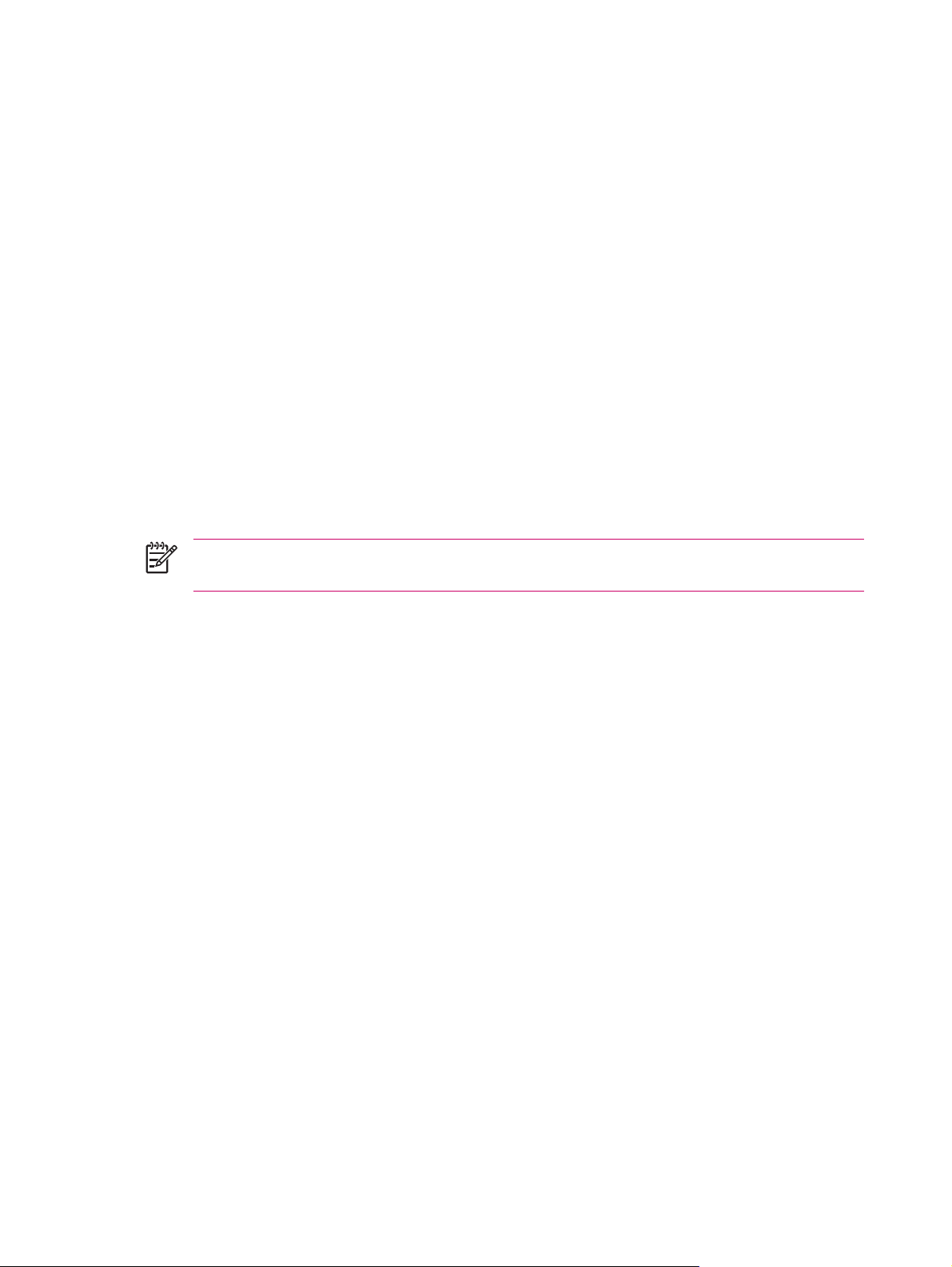
Cambio de la configuración de la red
Cambio de la configuración de la red telefónica
En la configuración de la red telefónica, tiene las opciones siguientes:
Ver las redes telefónicas inalámbricas disponibles
●
Determinar el orden de acceso de su teléfono a otras redes telefónicas (si la actual no se encuentra
●
disponible)
Especificar si desea cambiar de red manual o automáticamente
●
Para cambiar la configuración de la red:
1. Puntee en Inicio > Configuración > ficha Personal > Teléfono > ficha Red.
2. Seleccione las opciones de configuración de red que desee cambiar.
Para cambiar la configuración de la red desde el teclado del teléfono en pantalla:
1. Puntee en Menú > Opciones > ficha Red.
2. Seleccione las opciones de configuración de red que desee cambiar.
Nota La red telefónica utilizada actualmente en el HP iPAQ aparece listada en lo alto de la
pantalla y permanece activa hasta que se cambia, se pierde la señal o se modifica el SIM.
Visualización de las redes telefónicas disponibles
Para ver todas las redes de telefonía móvil disponibles:
1. Desde el teclado del teléfono, puntee en Menú > Opciones > ficha Red.
2. En la lista Selección de red, puntee en Manual.
3. Puntee en el botón Buscar red para mostrar todas las redes de telefonía móvil disponibles.
4. Puntee en ok.
Configuración de redes preferidas
Puede definir el orden en que desea que el HP iPAQ acceda a sus redes telefónicas preferidas. Por
ejemplo, si la primera red preferida no está disponible, el HP iPAQ intentará acceder a la segunda red
telefónica de la lista.
Para seleccionar una red preferida:
1. Desde el teclado del teléfono en pantalla, puntee en Menú > Opciones > ficha Red.
2. Puntee en el botón Establecer y seleccione sus redes preferidas.
3. Establezca el orden de preferencia de las redes punteando en los botones Subir o Bajar.
4. Puntee en ok.
14 Capítulo 2 Teléfono ESWW

5. En la ficha Red, puntee en la lista Selección de red.
6. Puntee en Automática.
Selección manual de una red telefónica
En ocasiones, para controlar los gastos, puede que desee saber cuándo deja de estar disponible la
conectividad de la red que tiene seleccionada actualmente.
1. Desde el teclado del teléfono en pantalla, puntee en Menú > Opciones > ficha Red.
2. En la lista Selección de red, puntee en Manual.
3. Seleccione la red que desee utilizar y puntee en ok.
4. Si la red actual no está disponible, puntee en Seleccionar y seleccione manualmente otra red.
ESWW Cambio de la configuración de la red 15
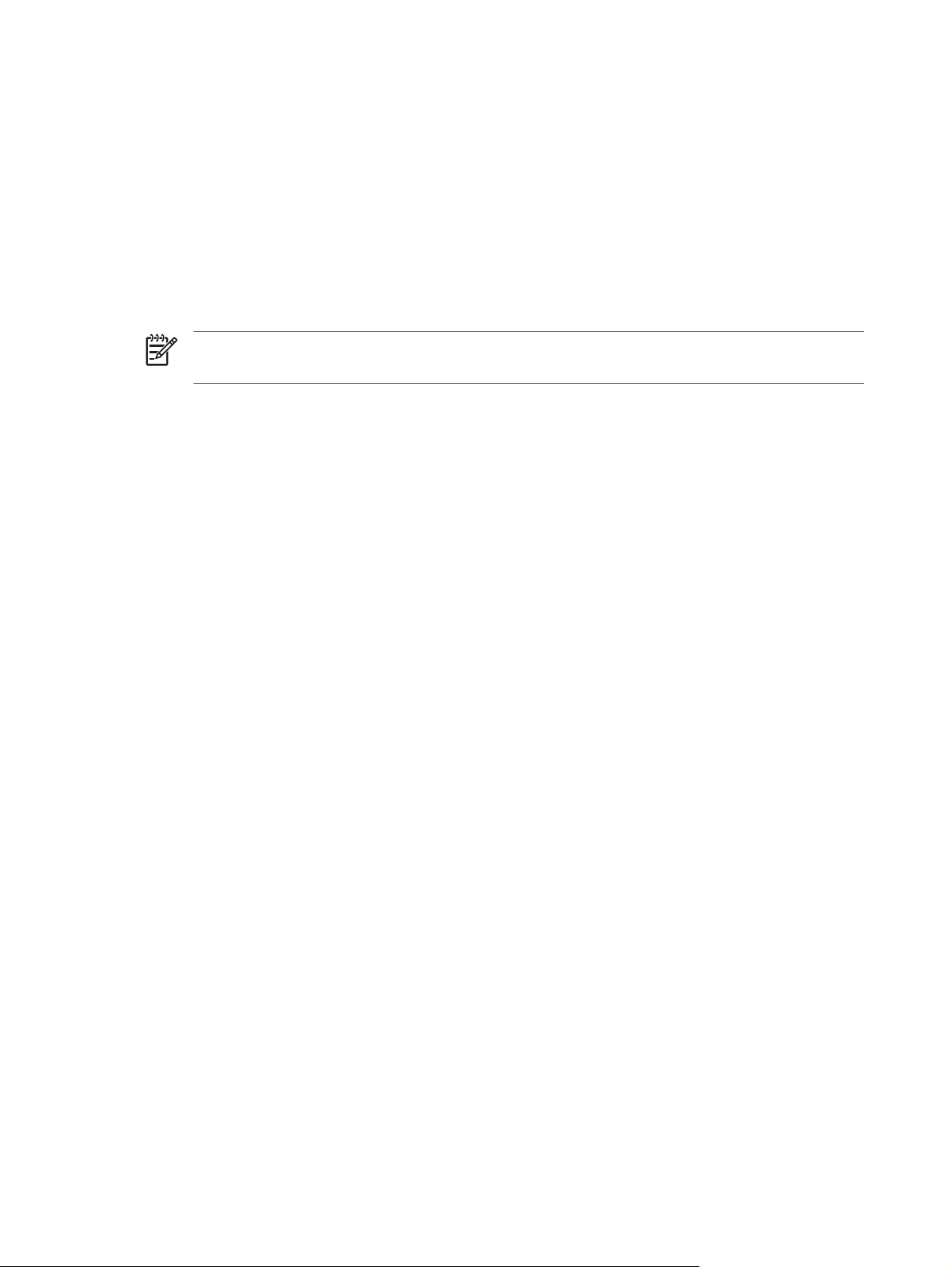
Ajuste del volumen del timbre
Para cambiar el volumen del timbre y adaptarlo a su situación y entorno:
1. En la barra de exploración de la parte superior de la pantalla Hoy, puntee en el icono de
altavoz.
2. Bajo el icono de teléfono, mueva el control deslizante hasta el nivel de volumen deseado.
Seleccione Activado, Vibrar o Desactivado para cambiar rápidamente la configuración del volumen
del timbre y del sistema. Como alternativa, puede presionar el botón de control de volumen situado en
la parte lateral del HP iPAQ.
Nota Durante una llamada telefónica, si cambia el nivel de volumen bajo el icono de teléfono,
el cambio afectará al volumen del auricular y no al del timbre.
16 Capítulo 2 Teléfono ESWW
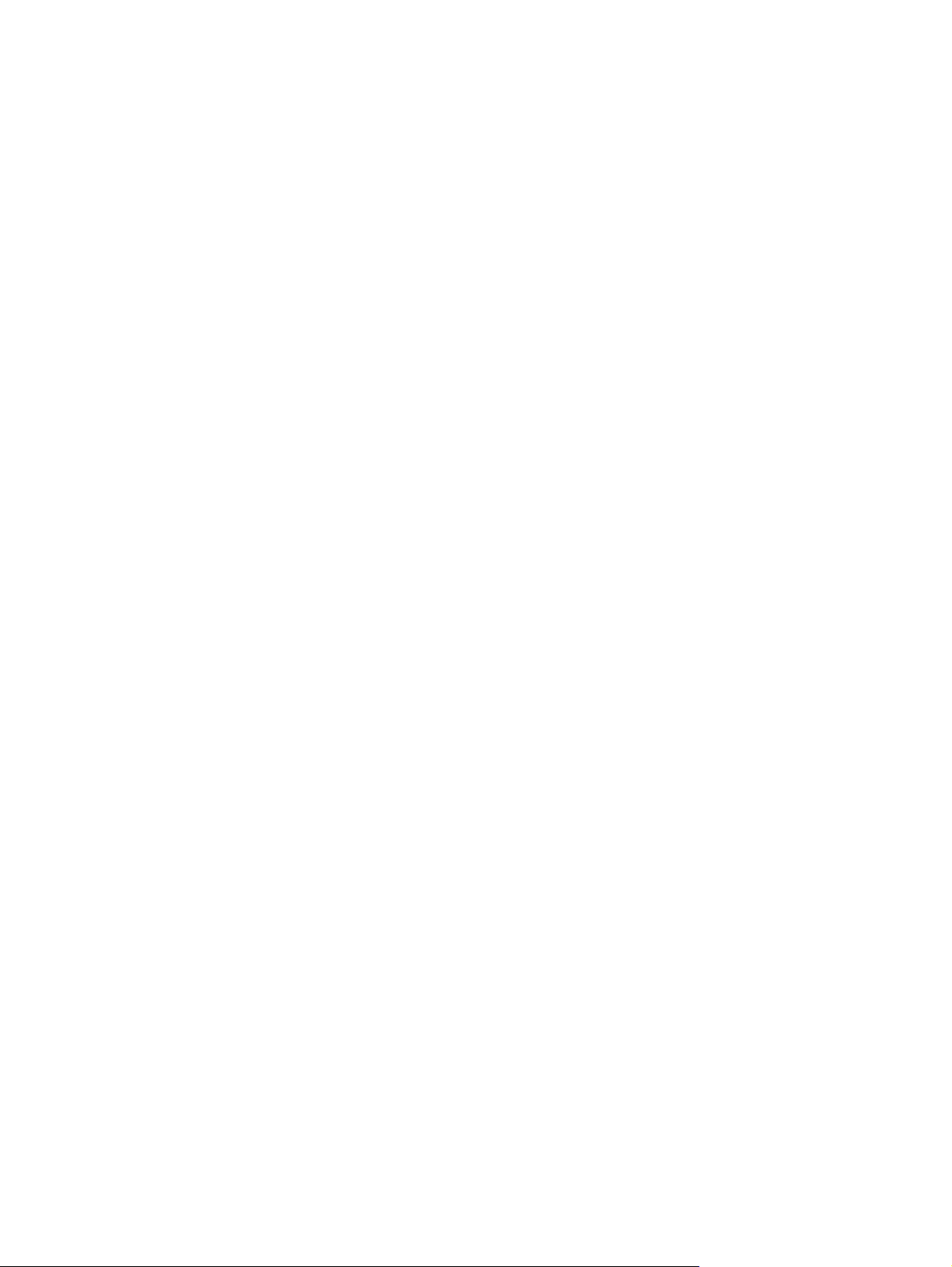
Cómo tomar notas durante una llamada
Para crear una nota durante una llamada:
1. Desde el teclado del teléfono, puntee en Menú > Crear nota.
2. Introduzca el texto.
Para acceder a una nota creada durante una llamada:
1. Puntee en Llamadas en el teclado del teléfono en pantalla.
2. Puntee y mantenga el puntero en el nombre o número correspondiente a la entrada de llamada
telefónica que contiene la nota.
3. Puntee en Ver nota.
También es posible acceder a una nota creada durante una llamada desde la aplicación Notas. El título
de la nota es el número de teléfono o el nombre de contacto al que estaba conectado cuando escribió
la nota.
ESWW Cómo tomar notas durante una llamada 17
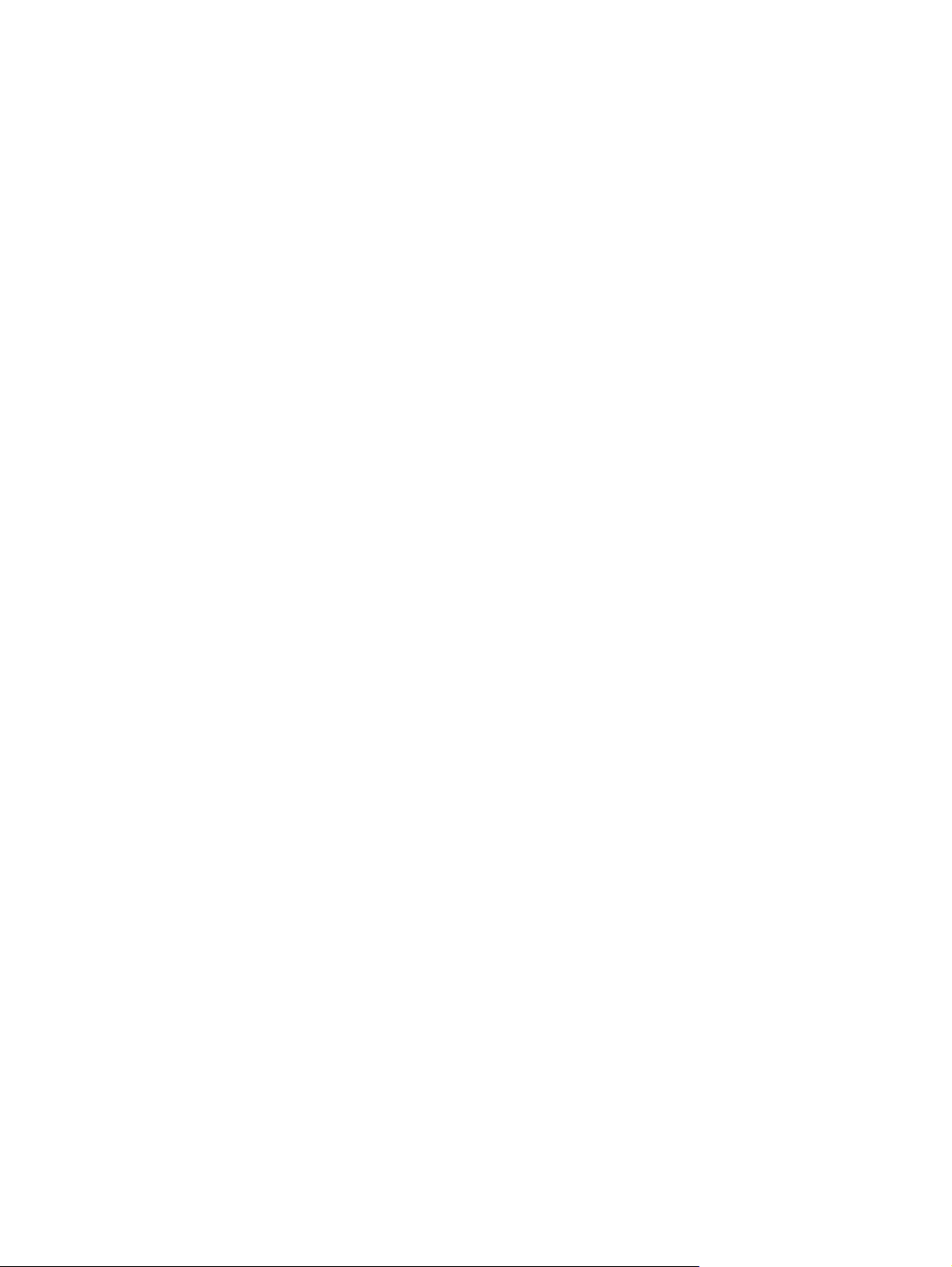
Realización de una llamada desde un número de teléfono de hiperenlace
Utilice un número de teléfono de hiperenlace para marcar rápidamente un número de teléfono desde
un mensaje de texto o de correo electrónico. Los números de teléfono de hiperenlace aparecen
subrayados igual que las direcciones de sitios Web.
Desde un mensaje de texto o de correo electrónico que contenga un número de teléfono de hiperenlace:
1. Puntee en el número de teléfono.
2. Puntee en Llamar o presione el botón Responder/llamar para marcar el número.
18 Capítulo 2 Teléfono ESWW
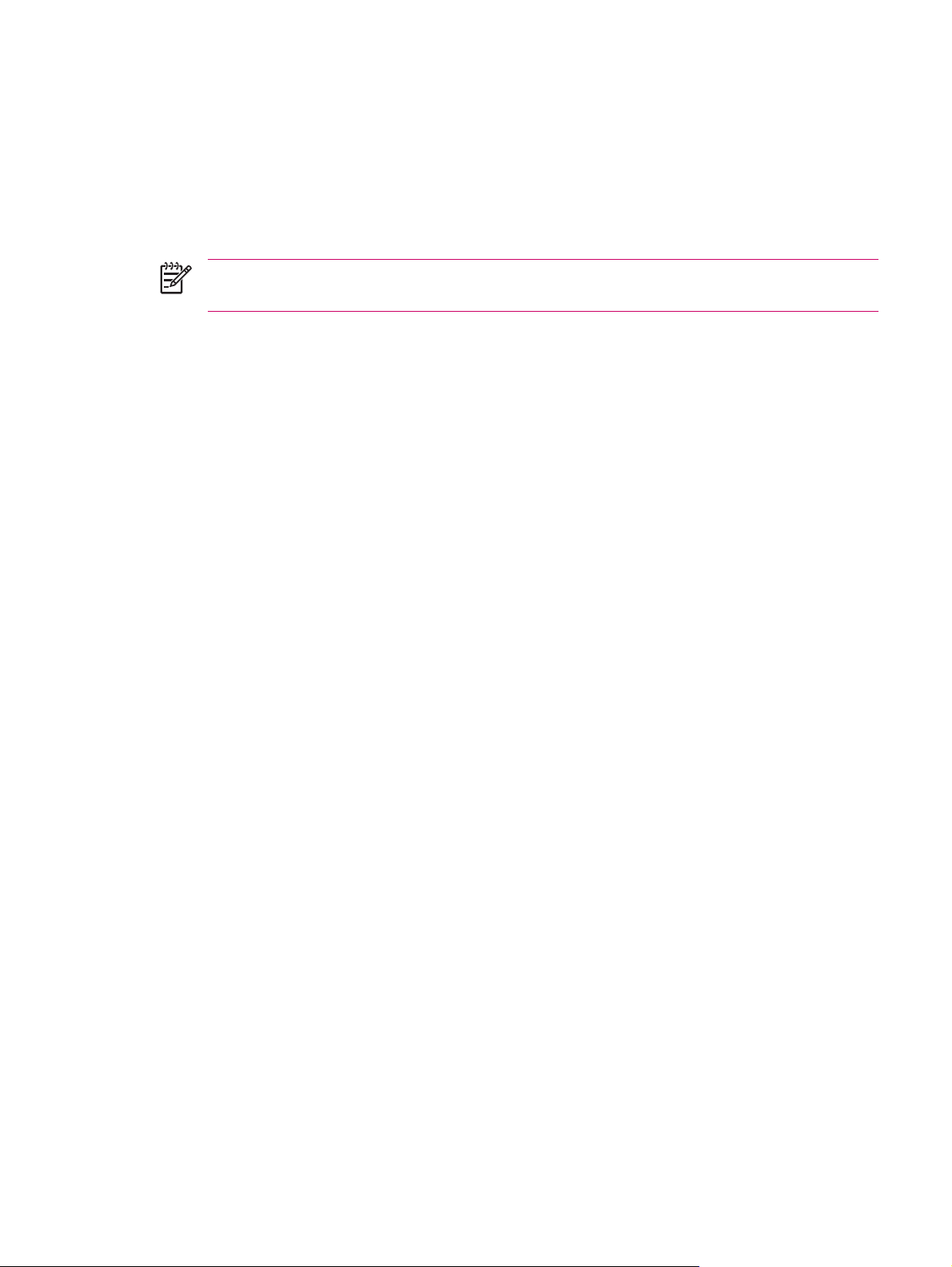
Marcación de números internacionales
Para hacer una llamada internacional, introduzca el prefijo de país antes del número de teléfono.
1. En el teclado del teléfono en pantalla, puntee y mantenga el puntero en 0 hasta que aparezca el
signo más (+).
2. Introduzca el prefijo del país y el número de teléfono.
Nota También puede insertar un signo más (+) en el número de teléfono del contacto para
poder marcar más rápidamente.
ESWW Marcación de números internacionales 19
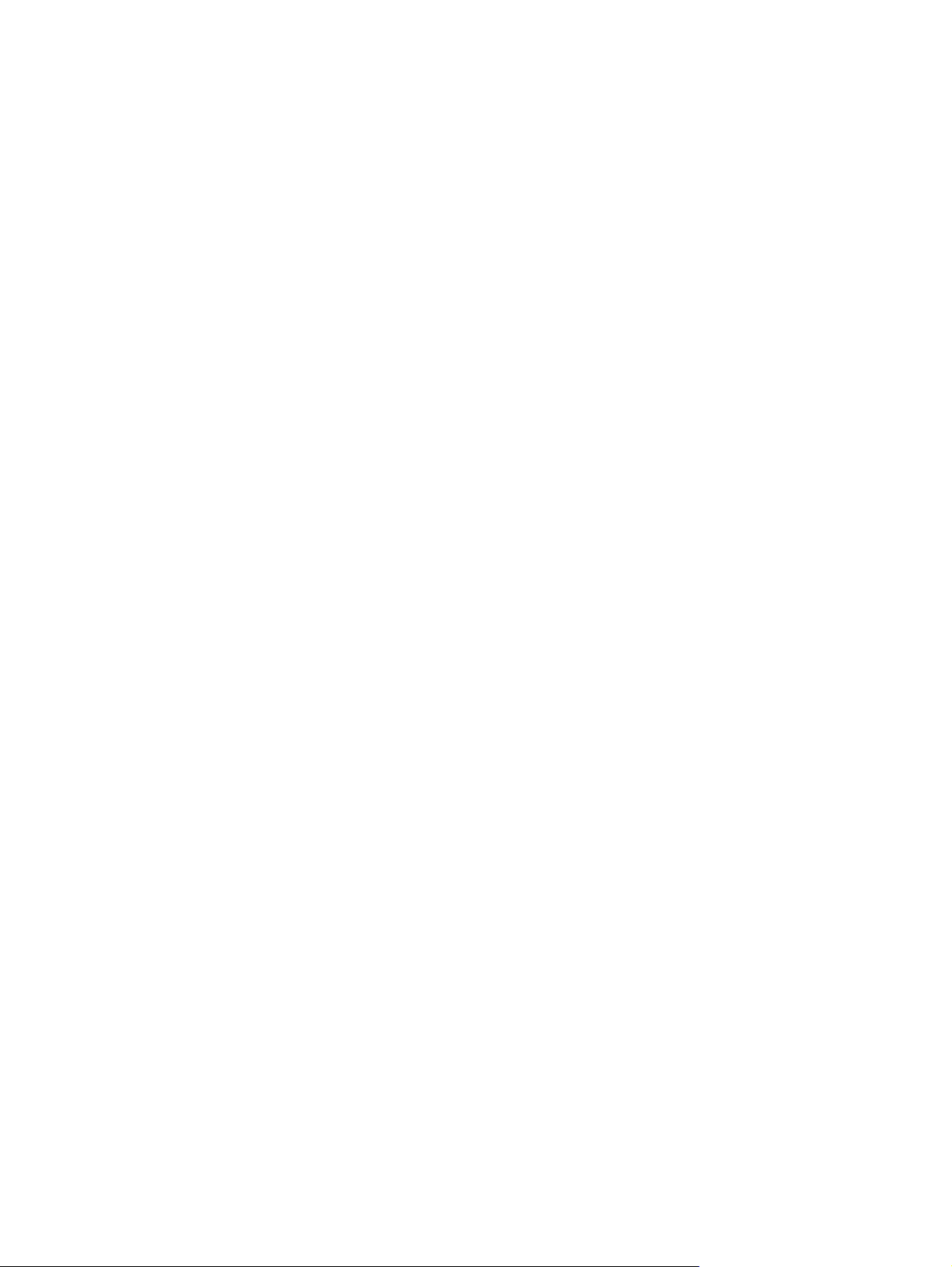
Selección automática de bandas de frecuencia
El HP iPAQ incluye una función GSM/GPRS/EDGE integrada que admite tres bandas de frecuencia
distintas (900/1800/1900) para la itinerancia internacional. Cuando viaje y cambie de país o de operador
de red inalámbrica, esta función cambia la configuración de la conexión generando una búsqueda
automática de bandas de frecuencias cuando las bandas de su localidad no están disponibles. Esta
función está establecida de forma predeterminada en el HP iPAQ.
Para evitar problemas una vez que esté fuera de su país, siga estos consejos antes de salir:
Visite el sitio Web de su proveedor de servicios de telefonía móvil para averiguar si ofrece servicios
●
en el país al que va a viajar.
Compruebe si su cuenta de teléfono móvil está configurada para la itinerancia internacional y si
●
se le aplicarán cargos adicionales.
20 Capítulo 2 Teléfono ESWW
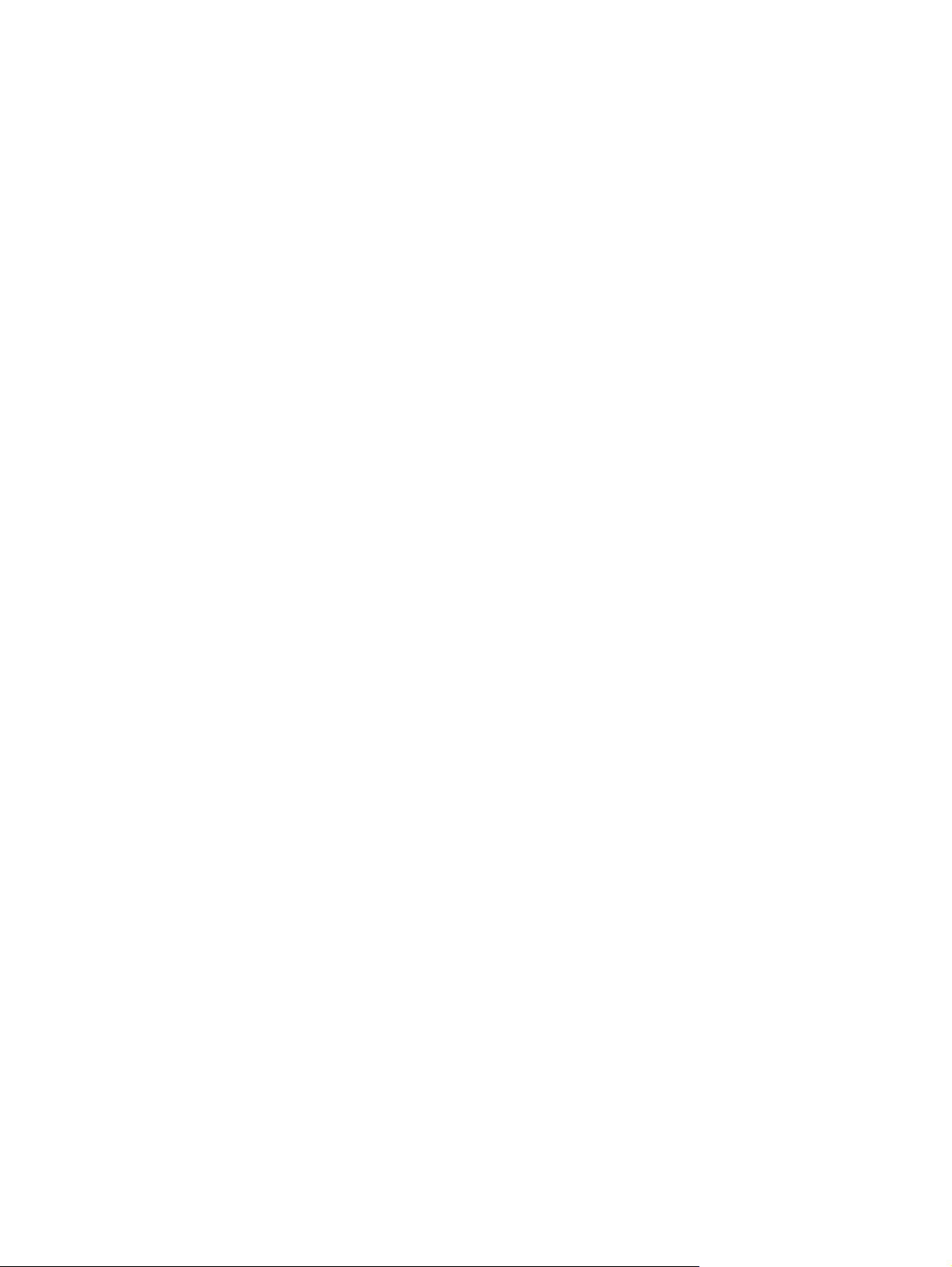
Copia de un contacto de un SIM a un dispositivo
Si utiliza un módulo de identificación del abonado (SIM) en varios dispositivos, utilice SIM Manager para
copiar los contactos del SIM en el nuevo dispositivo.
1. Puntee en Inicio > Programas > Contactos SIM.
2. Seleccione los contactos que desea copiar.
3. Puntee en Copiar ahora.
4. Puntee en Inicio > Programas > Contactos y busque los contactos añadidos para comprobar
que se hayan copiado en el dispositivo.
ESWW Copia de un contacto de un SIM a un dispositivo 21
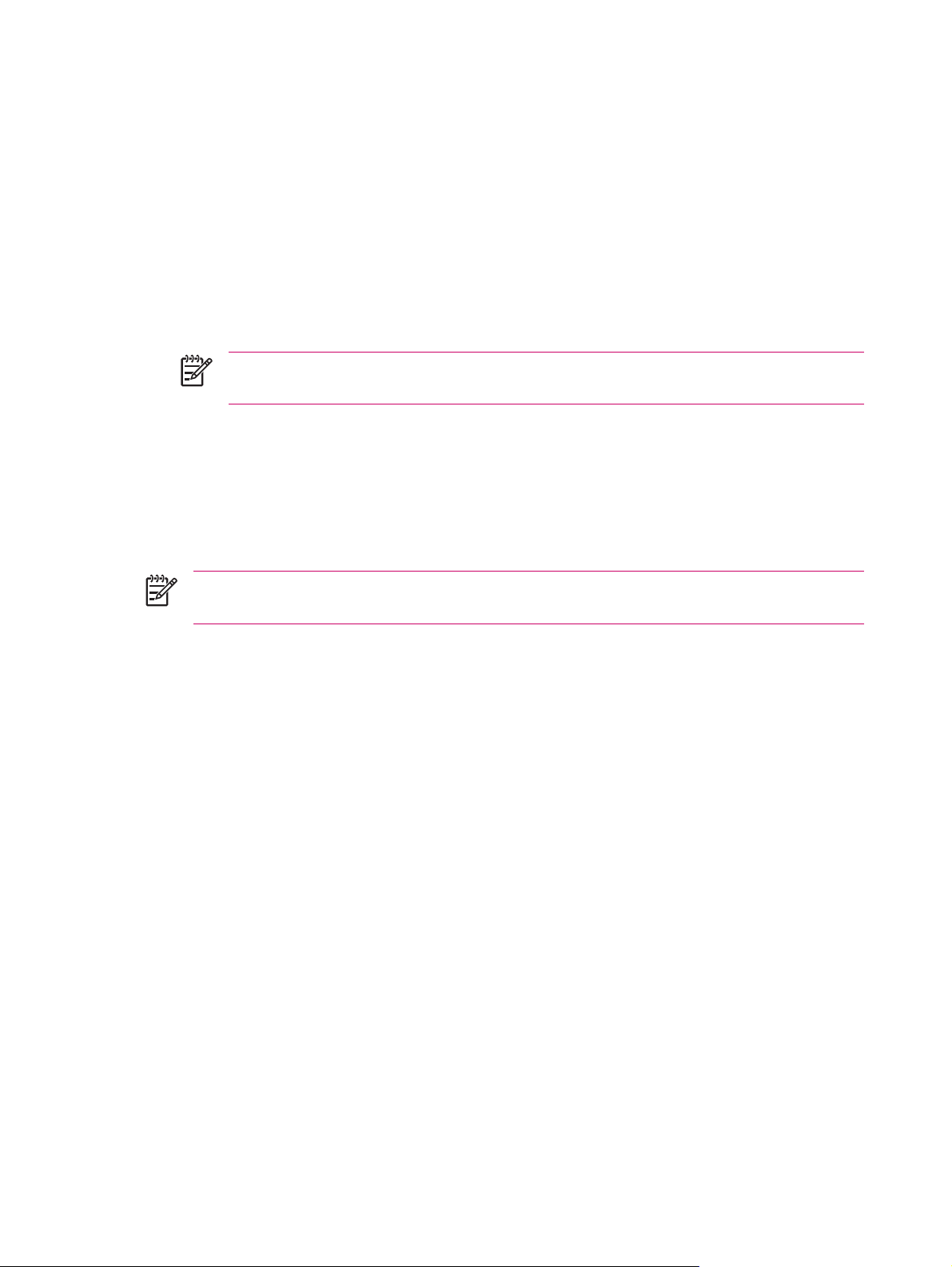
Utilización de notas de voz
Creación de una nota de voz
Para crear una grabación independiente (nota de voz) o añadir una grabación a una nota:
1. Puntee en Inicio > Programas > Notas.
2. Realice una de las operaciones siguientes:
Para crear una grabación independiente, grábela desde la lista de notas.
●
Para añadir una grabación a una nota, cree o abra la nota.
●
Nota Si no aparece la barra de herramientas de grabación, puntee en Menú > Ver barra
herramientas grabación.
3. Puntee en el botón Grabar.
4. Hable al micrófono situado en la parte superior de la unidad.
5. Cuando termine de grabar la nota, puntee en el botón Detener en la barra de herramientas de
grabación.
6. Cuando haya finalizado, puntee en ok para volver a la lista de notas.
Nota Si realiza la grabación en una nota abierta, aparece un icono en ésta. Si está creando
una grabación independiente, aparecerá un icono en la lista de notas.
También puede crear una nota de voz en HP Photosmart Mobile y adjuntar la nota a una foto.
Eliminación de una nota de voz
Para eliminar una nota de voz que sea una grabación independiente:
1. Puntee en Inicio > Programas > Notas.
2. En la lista de notas, puntee y mantenga el puntero en la nota.
3. Puntee en Eliminar.
Para eliminar una grabación que esté dentro de una nota:
1. Puntee en Inicio > Programas > Notas.
2. Abra una nota.
3. Puntee y mantenga el puntero en el icono de nota de voz.
4. Puntee en Borrar.
Cómo escuchar una nota de voz
1. Puntee en Inicio > Programas > Notas.
2. Puntee en el icono de altavoz para escuchar la nota.
22 Capítulo 2 Teléfono ESWW
